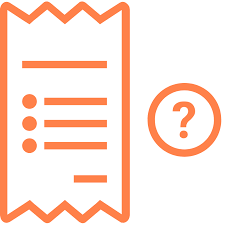Ошибка обработки документов на сервере Эвотор «Маркировка»
16 ноября 2022
На Эвотор при получении документов от поставщика через приложение «Маркировка» иногда появляется уведомление «Ошибка обработки документа на сервере», и накладные не поступают в терминал. В этой статье разберем причину и способ устранения этой проблемы.
Содержание
Причины ошибки обработки документов на сервере
Такая проблема происходит при попытке приема документов от поставщика: вместо новых подписанных документов на экране смарт-терминала появляется ошибка. У такой неполадки есть две причины:
- Вы используете не тот сертификат, который использовали для регистрации в системе маркировки в ЛК Эвотор. Такое может быть, если вы на одном устройстве храните несколько ЭЦП. При регистрации вы выбрали сертификат, который не зарегистрирован в системе маркировки. Также может быть, что срок действия сертификата закончился.
- Вы регистрировались в системе ЭДО через сайт ТАКСКОМ, а не через ЛК Эвотор. В таком случае у вас неверно подключен тариф, и оператор не может передавать документы на Эвотор, что и становится причиной неполадки.
Подключим Эвотор к системе маркировки
Оставьте заявку или позвоните сами8 (800) 700 40 85
Ошибка обработки документа на сервере на Эвотор — что делать
Так как есть две возможные причины возникновения ошибки, то рассмотрим два варианта решения.
Сначала нужно проверить, нужная ли подпись привязана к ЭДО. Для этого сделайте следующее:
- Перейдите в ЛК Эвотор → Документы (ЭДО) → Проверьте наименование и код ЭЦП, правильно ли вы его указали
- Если сертификат указан ошибочно, то нажмите на «Выбрать другую ЭЦП» → Выберите правильную подпись → Нажмите на значок включить
- Выберите оператора ЭДО, к которому нужно привязать данную ЭЦП → Подтвердить

Важно! Обратите внимание на статус подписи в списке, если она действительна и подходит для работы с маркировкой, то она должна быть зеленого цвета. Если ЭЦП помечена красным зачком, значит она не подходит. Выберите другую.



Привязка может занять до 3-х часов, поэтому рекомендуем обновить данные позже. Если это не помогло, то попробуйте привязать подпись через ЛК оператора.
Если ваша ЭЦП указана верно, и у нее не закончился срок действия, то вероятно вы выбрали неподходящий тариф при регистрации в Такском. В таком случае вы можете сделать следующее:
- Перейдите в ЛК Такском и проверьте, какой тариф у вас подключен. Для корректной работы со смарт-терминалом нужен тариф «Эвотор», другие не подходят.
- Если выбранный тариф отличается от «Эвотор», то попробуйте выбрать другой тарифный план, который сможет работать со смарт-терминалом. Подобрать тариф вам поможет оператор. Для этого напишите в техподдержку Такском.
Эвотор при авторизации через уже созданный кабинет проверяет, подходит ли ваш договор для обмена данными с Честным Знаком. Но управлять подключенным тарифом он не может. Поэтому проходить процедуру регистрации необходимо через личный кабинет Эвотор, тогда нужный тариф подключится автоматически.
Исправим ошибки маркировки на Эвотор
Оставьте заявку или позвоните сами8 (800) 700 40 85
Другие записи блога
Эвотор подключение эквайринга для ИП
Эвотор принтер этикеток
«Мобильный кассир» Эвотор: инструкция
Личный кабинет ОФД Эвотор – Регистрация, подключение и настройка
Частые вопросы по работе с маркировкой на Эвоторе
В этой статье:
- Подключение
- Электронная подпись
- Приёмка и продажа
Подключение
- Что нужно, чтобы работать с маркировкой на Эвоторе?
- Маркировка в разделе «Дополнения» не включается, хотя приложение установили. Что делать?
-
Приложение «Маркировка» висит в статусе «Установка»
- Не появляются маркированные типы товаров, хотя приложение установили. Что делать?
- Не появляется тип товара «Маркированная одежда». Что делать?
- Нужно ли отдельно платить за передачу данных в «Честный знак»?
- У нас несколько магазинов, у каждого своё юридическое лицо и своя УКЭП, а личный кабинет Эвотора один. Как работать с маркировкой?
- Как пользоваться сервисом быстрой регистрации, если у нас уже есть аккаунт в «Честном знаке»?
- Как пройти регистрацию заново, если все этапы отмечены как пройденные?
- Где найти идентификатор места деятельности субъекта обращения для ГИС МДЛП?
Что нужно, чтобы работать с маркировкой на Эвоторе?
Как начать работу в системе маркировки
Маркировка в разделе «Дополнения» не включается, хотя приложение установили. Что делать?
Убедитесь, что Эвотор подключён к интернету.
Если Эвотор подключён одновременно к мобильному интернету и Wi-Fi, отключите один из каналов. Зайдите в «Ещё» → «Настройки». Чтобы отключить Wi-Fi, откройте раздел Wi-Fi и переведите выключатель в положение «Выкл». Чтобы отключить мобильный интернет, откройте раздел «Передача данных» → «Мобильные». Отключите передачу мобильных данных.
Зайдите в «Настройки» → «Дополнения для Эвотора». Нажмите «Обновить».
Если обновление не помогло, подождите 2 часа и откройте «Настройки» → «Дополнения для Эвотора» снова. Иногда включение опций занимает до 2 часов — нужно просто его дождаться.
Приложение «Маркировка» висит в статусе «Установка»
Иногда приложение «Маркировка» долго находится в статусе «Установка», но не устанавливается на Эвотор. Рассказываем, что делать.
Проверьте версию прошивки Эвотора. Для этого откройте «Настройки» → «Обслуживание кассы». Версия прошивки указана в стоке «Версия ОС». Если она ниже, чем 4.9.0, установите последнюю версию прошивки.
Как обновить прошивку Эвотора до последней версии
Проверьте, что Эвотор подключён к личному кабинету. Для этого откройте Личный кабинет → «Терминалы». Найдите Эвотор в списке. Он должен иметь статус «В сети».
Решение проблем: Эвотор не подключается к личному кабинету
Если Эвотор подключён к личному кабинету, подождите от 5 до 20 минут. Время установки приложения зависит от качества интернета.
Если 20 минут прошло, а приложение так и не появилось на Эвоторе, переустановите приложение в Личный кабинет → «Мои покупки».
Не появляются маркированные типы товаров, хотя приложение установили. Что делать?
Откройте «Настройки» → «Дополнения для Эвотора» и проверьте, включена ли опция «Маркировка товаров». Если включена, подождите 1-2 часа — Эвотору нужно время, чтобы загрузить типы товаров из облака.
Решение проблемы: не включается опция «Маркировка товаров»
Не появляются новые типы маркированных товаров. Что делать?
Чтобы отображались новые типы маркированных товаров, версия программы EvotorPOS должна быть актуальной. Информация о том, какая версия является актуальной и как её обновить описано в статье Начать работу в системе маркировки.
Нужно ли отдельно платить за передачу данных в «Честный знак»?
Стоимость услуги уточняйте у вашего ОФД. «Платформа ОФД» не берёт денег за передачу чеков в «Честный знак», но чтобы просматривать отправленные чеки, нужно купить доступ к разделу «Учёт марок» в личном кабинете.
У нас несколько магазинов, у каждого своё юридическое лицо и своя УКЭП, а личный кабинет Эвотора один. Как работать с маркировкой?
В личном кабинете Эвотора есть специальная учётная единица — магазин. Создайте несколько магазинов и распределите по ним Эвоторы так, чтобы в одном магазине не было двух Эвоторов, зарегистрированных на разные ИНН. ИНН, на который зарегистрированы Эвоторы, должен совпадать с ИНН, на который выпущена электронная подпись.
Как создать магазин и перенести туда Эвотор
Для каждого юридического лица или ИП пройдите процедуру регистрации в системе маркировки.
Как пользоваться сервисом быстрой регистрации, если у нас уже есть аккаунт в «Честном знаке»?
Заканчивать регистрацию в «Честном знаке» через сервис быстрой регистрации необязательно. Скопируйте ID участника ЭДО в личном кабинете оператора ЭДО и укажите его в личном кабинете «Честного знака».
Где найти идентификатор участника ЭДО
Добавить информацию об аккаунте ЭДО в «Честный знак»
Как узнать, пройдена ли регистрация в разделе «Маркировка»?
Откройте Личный кабинет → «Документы (ЭДО)». Выберите оператора ЭДО из списка. Если кнопка «Обновить» активна, значит вы прошли регистрацию с выбранным оператором. Если кнопка «Обновить» не активна, пройдите регистрацию повторно. Если вы не проходили регистрацию вообще, при выборе каждого оператора будет сообщение об отсутствии регистрации и кнопка «Обновить» будет не активна.
Как пройти регистрацию заново, если какой-то этап уже отмечен как пройденный?
Очистите кэш браузера, потом пройдите регистрацию снова.
Где найти идентификатор места деятельности субъекта обращения для ГИС МДЛП?
Идентификатор места деятельности субъекта обращения, состоит из 14 цифр. Находится он в вашем личном кабинете ГИС МДЛП. Для его получения:
- Перейдите в личный кабинет ИС МДЛП,
- В боковом меню выберите «Профиль»,
- Откройте вкладку «Адреса»,
- Найдите адрес, в котором будут проходить продажи лекарственных препаратов с терминала и скопируйте или запишите значение из столбца «Идентификатор МД»
Электронная подпись
Эвотор работает с УКЭП на флешке?
Да. Причём после первого запуска сама флешка больше не нужна — Эвотор сохранит сертификат во внутренней памяти в защищённом хранилище Крипто Про.
Какие электронные подписи принимает Эвотор
Как запустить на Эвоторе УКЭП на флешке
Приёмка и продажа
- Ошибка «Штрихкод не является кодом маркировки». Что делать?
- В чеке рядом с кодом товара нет буквы [М]. Как сделать, чтобы появилась?
- Ошибка обработки документа на сервере. Что делать?
Возникает ошибка «Штрихкод не является кодом маркировки». Что делать?
Решение проблем: ошибки «Штрихкод не является кодом маркировки», «Это не код маркировки»
В чеке рядом с кодом товара нет буквы [М]. Как сделать, чтобы появилась?
Чтобы буква [М] появилась, нужна прошивка ККТ версии 542Х и приложение «Маркировка».
Возникает ошибка обработки документа на сервере. Что делать?
Решение проблем: ошибка обработки документа на сервере
Читайте также:
Частые вопросы по электронному документообороту
Ошибка обработки документа на сервере Эвотор
15 июня 2022
Ошибка обработки документа на сервере Эвотор возникает при работе с маркировкой. Так, при получении накладной от поставщика ККТ выдает ошибку. Решение заключаются в смене тарифного плана, либо можно связаться с оператором ЭДО. В данной статье вы узнаете, как исправить такую ошибку.
Содержание
Исправим ошибку обработки документа на сервере
Бесплатная консультация специалиста8 (800) 700 50 85
Причины возникновения ошибки обработки документов на сервере Эвотор
- Вы используете не тот сертификат, который использовался при настройки маркировки в личном кабинете Эвотор
- Кабинет Такском был создан на сайте Такскома, но для корректной работы нужно было создать его через ЛК Эвотор приложения Эвотор
Исправим ошибку обработки документа на сервере
Бесплатная консультация специалиста8 (800) 700 50 85
Как решить данную проблему
Вариант 1
Добавьте действующую УКЭП в личный кабинет Такскома.
Вариант 2
Если при прохождении быстрой регистрации в Маркировке вы выбрали вход в действующий аккаунт ЭДО «Такском», нужно проверить, что активированный у ЭДО тариф (не через систему Эвотор) может работать с системой «Честный ЗНАК». В противном случае нормы закона не будут исполнены, так как оператор не передаст данные о движении кодов товаров после подписания УПД.
Компания Эвотор поддерживает авторизацию в существующие аккаунты, но только оператор ЭДО может управлять их тарифным планом. Партнерская программа Такскома не позволяет изменить тариф клиентов, которые подключили ЭДО не через Эвотор.
Так, система может организовать обмен документами с ЭДО, при этом в тарифный план Эвотора входит следующее: интеграция с оператором, активация новой лицензии, которая подойдет для работы с маркировкой.
Резюмируя вышесказанное, можно предпринять данные действия:
- В ЛК оператора вы можете сменить тарифный план для работы с маркировкой
- Вы можете связаться с оператором и обсудить вопрос тарифа и ЛК через запрос в службу поддержки
- Вы можете сменить оператора ЭДО, но при этом стоит учесть, что старые документы останутся у прежнего оператора. Данные документы нельзя забрать. Они понадобятся вам для отчета перед системой маркировки, что вы приняли товары
Если у вас не получилось разобраться, как на кассе Эвотор исправить ошибку обработки документов на сервере, то вы можете обратиться в компанию ЭвоКлаб.
Расскажите ваши впечатления
Это решает мою проблему
Это не решает мою проблему
Мы рады, что смогли помочь вам
Обращайтесь к нам по любому техническому вопросу
8 (800) 700 50 85
Закрыть
Другие записи блога
Обновление прошивки Эвотор
Эвотор отчеты на кассе и в личном кабинете
Эвотор касса для интернет-магазина
Ошибки маркировки Эвотор
Содержание
- Частые вопросы по работе с маркировкой на Эвоторе
- Что нужно, чтобы работать с маркировкой на Эвоторе?
- Маркировка в разделе «Дополнения» не включается, хотя приложение установили. Что делать?
- Не появляются маркированные типы товаров, хотя приложение установили. Что делать?
- Не появляется тип товара «Маркированная одежда». Что делать?
- Нужно ли отдельно платить за передачу данных в «Честный знак»?
- У нас несколько магазинов, у каждого своё юридическое лицо и своя УКЭП, а личный кабинет Эвотора один. Как работать с маркировкой?
- Как пользоваться сервисом быстрой регистрации, если у нас уже есть аккаунт в «Честном знаке»?
- Как узнать, пройдена ли регистрация в разделе «Маркировка»?
- Как пройти регистрацию заново, если какой-то этап уже отмечен как пройденный?
- Эвотор работает с УКЭП на флешке?
- Частые вопросы по работе с маркировкой на Эвоторе
- В этой статье:
- Подключение
- Что нужно, чтобы работать с маркировкой на Эвоторе?
- Маркировка в разделе «Дополнения» не включается, хотя приложение установили. Что делать?
- Не появляются маркированные типы товаров, хотя приложение установили. Что делать?
- Не появляется тип товара «Маркированная одежда». Что делать?
- Нужно ли отдельно платить за передачу данных в «Честный знак»?
- У нас несколько магазинов, у каждого своё юридическое лицо и своя УКЭП, а личный кабинет Эвотора один. Как работать с маркировкой?
- Как пользоваться сервисом быстрой регистрации, если у нас уже есть аккаунт в «Честном знаке»?
- Как узнать, пройдена ли регистрация в разделе «Маркировка»?
- Как пройти регистрацию заново, если какой-то этап уже отмечен как пройденный?
- Электронная подпись
- Эвотор работает с УКЭП на флешке?
- Ошибка 3103 на Эвотор — маркировка сломалась
- Поможем исправить ошибку на Эвотор
- Причины ошибки 3103 на Эвотор
- Исправим ошибки в работе с маркировкой
- Решение ошибки 3103 на Эвотор
- Код ошибки 9033 Эвотор при работе с маркировкой
- Столкнулись с ошибкой 9033? Мы знаем как помочь
- Почему при работе с маркировкой возникает код ошибки 9033
- Подскажем причину ошибки при работе с маркировкой
- Решение ошибки 9033 на Эвотор
- Эвотор не отправляет документы в честный знак — что делать
- Причина потери связи с Честным Знаком
- Что делать, если Эвотор не отправляет документы
Частые вопросы по работе с маркировкой на Эвоторе
Что нужно, чтобы работать с маркировкой на Эвоторе?
Маркировка в разделе «Дополнения» не включается, хотя приложение установили. Что делать?
Не появляются маркированные типы товаров, хотя приложение установили. Что делать?
Откройте «Настройки» → «Дополнения для Эвотора» и проверьте, включена ли опция «Маркировка табака, обуви и лекарств». Если включена, подождите 1-2 часа — Эвотору нужно время, чтобы загрузить типы товаров из облака.
Не появляется тип товара «Маркированная одежда». Что делать?
Чтобы появился тип товара «Маркированная обувь», версия программы EvotorPOS должна быть не ниже 6.37.0. Вы получите это обновление до конца декабря. Чтобы проверить версию программы, откройте Ещё → Настройки → Приложения. В списке приложений откройте EvotorPOS. Версия указана под названием.
Если с интернетом всё в порядке, а обновление Evotor POS не пришло до конца декабря, обратитесь в сервисный центр Эвоторг
Нужно ли отдельно платить за передачу данных в «Честный знак»?
Стоимость услуги уточняйте у вашего ОФД. «Платформа ОФД» не берёт денег за передачу чеков в «Честный знак», но чтобы просматривать отправленные чеки, нужно купить доступ к разделу «Учёт марок» в личном кабинете.
У нас несколько магазинов, у каждого своё юридическое лицо и своя УКЭП, а личный кабинет Эвотора один. Как работать с маркировкой?
Для каждого юридического лица или ИП пройдите процедуру регистрации в системе маркировки.
Как пользоваться сервисом быстрой регистрации, если у нас уже есть аккаунт в «Честном знаке»?
Как узнать, пройдена ли регистрация в разделе «Маркировка»?
Откройте Личный кабинет → «Документы (ЭДО)». Выберите оператора ЭДО из списка. Если кнопка «Обновить» активна, значит вы прошли регистрацию с выбранным оператором. Если кнопка «Обновить» не активна, пройдите регистрацию повторно. Если в списке нет ни одного оператора, значит вы не проходили регистрацию вообще.
Как пройти регистрацию заново, если какой-то этап уже отмечен как пройденный?
Очистите кэш браузера, потом пройдите регистрацию снова.
Эвотор работает с УКЭП на флешке?
Да. Причём после первого запуска сама флешка больше не нужна — Эвотор сохранит сертификат во внутренней памяти в защищённом хранилище Крипто Про.
Источник
Частые вопросы по работе с маркировкой на Эвоторе
[vc_row el_class=»pb-4 mb-0″][vc_column][vc_column_text el_class=»pb-4″]
В этой статье:
Подключение
Что нужно, чтобы работать с маркировкой на Эвоторе?
Маркировка в разделе «Дополнения» не включается, хотя приложение установили. Что делать?
Не появляются маркированные типы товаров, хотя приложение установили. Что делать?
Откройте «Настройки» → «Дополнения для Эвотора» и проверьте, включена ли опция «Маркировка табака, обуви и лекарств». Если включена, подождите 1-2 часа — Эвотору нужно время, чтобы загрузить типы товаров из облака.
Не появляется тип товара «Маркированная одежда». Что делать?
Чтобы появился тип товара «Маркированная обувь», версия программы EvotorPOS должна быть не ниже 6.37.0. Вы получите это обновление до конца декабря. Чтобы проверить версию программы, откройте Ещё → Настройки → Приложения. В списке приложений откройте EvotorPOS. Версия указана под названием.
Если обновление Evotor POS 6.37.0 не приходит, проверьте версию прошивки Эвотора. Откройте Настройки → Обслуживание кассы. Версия прошивки указана в строке «Версия ОС» и должна быть не ниже 4.2.1. Если она ниже, обновите прошивку Эвотора.
Как обновить прошивку до последней версии
Если вы обновили прошивку, а обновление Evotor POS всё равно не приходит, проверьте подключение к интернету и устраните проблемы.
Решение проблем: нет подключения к интернету
Если с интернетом всё в порядке, а обновление Evotor POS не пришло до конца декабря, обратитесь в службу поддержки.
Нужно ли отдельно платить за передачу данных в «Честный знак»?
Стоимость услуги уточняйте у вашего ОФД. «Платформа ОФД» не берёт денег за передачу чеков в «Честный знак», но чтобы просматривать отправленные чеки, нужно купить доступ к разделу «Учёт марок» в личном кабинете.
У нас несколько магазинов, у каждого своё юридическое лицо и своя УКЭП, а личный кабинет Эвотора один. Как работать с маркировкой?
В личном кабинете Эвотора есть специальная учётная единица — магазин. Создайте несколько магазинов и распределите по ним Эвоторы так, чтобы в одном магазине не было двух Эвоторов, зарегистрированных на разные ИНН. ИНН, на который зарегистрированы Эвоторы, должен совпадать с ИНН, на который выпущена электронная подпись.
Как создать магазин и перенести туда Эвотор
Для каждого юридического лица или ИП пройдите процедуру регистрации в системе маркировки.
Как пользоваться сервисом быстрой регистрации, если у нас уже есть аккаунт в «Честном знаке»?
Заканчивать регистрацию в «Честном знаке» через сервис быстрой регистрации не нужно. Скопируйте ID участника ЭДО в личном кабинете оператора ЭДО и укажите его в личном кабинете «Честного знака».
Где найти идентификатор участника ЭДО
Как узнать, пройдена ли регистрация в разделе «Маркировка»?
Откройте Личный кабинет → «Документы (ЭДО)». Выберите оператора ЭДО из списка. Если кнопка «Обновить» активна, значит вы прошли регистрацию с выбранным оператором. Если кнопка «Обновить» не активна, пройдите регистрацию повторно. Если в списке нет ни одного оператора, значит вы не проходили регистрацию вообще.
Как пройти регистрацию заново, если какой-то этап уже отмечен как пройденный?
Очистите кэш браузера, потом пройдите регистрацию снова.
Электронная подпись
Эвотор работает с УКЭП на флешке?
Да. Причём после первого запуска сама флешка больше не нужна — Эвотор сохранит сертификат во внутренней памяти в защищённом хранилище Крипто Про.
Источник
Ошибка 3103 на Эвотор — маркировка сломалась
Такая проблема встречается на смарт-терминалах при работе с маркировкой. Точной причины у нее нет, но чаще всего она заключается в проблеме с ЭЦП и ЭДО. Рассказываем далее, что делает, если вы видите код 3103 на Эвотор.
Поможем исправить ошибку на Эвотор
Причины ошибки 3103 на Эвотор
Такая проблема встречается только при работе с ПО «Маркировка». Для реализации маркированных товаров на ККТ необходимо не только установить приложение, но и зарегистрироваться в ЛК «Честного ЗНАКА», подключиться к электронному документообороту (ЭДО) и получить электронно-цифровую подпись (ЭЦП) в любом отделении налоговой.
Код 3103 «Сертификат не привязан к id Такском» означает, что данные вашей электронной подписи устарели на сервере электронного документооборота. Такском — один из операторов ЭДО. Чтобы не допускать такую ошибку, необходимо вовремя добавлять новую ЭЦП в личный кабинет оператора. Без этой информации вы не сможете принять на баланс маркированный товар, так как приемка предполагает подписание УПД с помощью ЭЦП и отправку этой информации с помощью электронного документооборота.
Исправим ошибки в работе с маркировкой
Решение ошибки 3103 на Эвотор
Чтобы устранить это уведомление и возобновить работу, необходимо привязать новую подпись в ЛК ЭДО. Для этого:
Так как подпись устарела, войти придется по логину и паролю.
Удалите старую подпись и добавьте новую
Не забудьте сохранить информацию
Данные обновятся сразу.
Важно! Если код 3103 на Эвотор не исчез, то проблема лежит глубже. Чтобы понять ее причины и устранить, нужно вмешательство технического специалиста. Мы проверим соединение ККТ с ЭДО, срок ЭЦП и все настройки и решим проблему.
Источник
Код ошибки 9033 Эвотор при работе с маркировкой
Такая проблема встречается при работе с маркированными товарами, если вы используете ЭДО «Такском». Такая проблема встречается и у других операторов под другими кодами. В этой статье рассказываем, что делать с ошибкой 9033 на Эвотор.
Столкнулись с ошибкой 9033? Мы знаем как помочь
Почему при работе с маркировкой возникает код ошибки 9033
Такая проблема встречается при оформлении приемки продукции, так как смарт-терминал по каким-то причинам не может установить связь с электронным документооборотом (ЭДО).
Для того, чтобы реализовывать бутилированную воду, шубы, духи, автомобильные шины, сыры и прочие товары, необходимо установить и настроить на смарт-терминале приложение «Маркировка». Ошибка 9033 на Эвотор в приложении возникает именно из-за проблем с ЭДО. Само ПО работает как надо. Также ошибка 9033 при включении не появляется. Она возникает только в момент подписания УПД.
Приемка маркированных товаров отличается от приемки обычной продукции тем, что вносить товар на баланс нужно после подписания УПД (универсального придаточного документа) от поставщика. Это делается через оператора ЭДО.
Код ошибки 9033 «Таксом» на Эвотор возникает, когда ККТ не может установить связь с оператором. Из-за этого не получается подписать накладную, что и вызывает задержку приемки. Почему так происходит:
- На сервере «Такском» произошла неполадка
- Вы забыли добавить новую ЭЦП в личный кабинет ЭДО
Важно! Ошибка 9033 после обновления не возникает. Во время обновления устанавливается новейшее программное обеспечение, это не приводит к багам в приложении или, тем более, сервере ЭДО. Проблемы со стороны ПО на самом смарт-терминале провоцируют другие системные сбои, а не ошибку 9033.
Подскажем причину ошибки при работе с маркировкой
Решение ошибки 9033 на Эвотор
- Проверьте, что вы привязали новую ЭЦП в личном кабинете ЭДО Новая подпись не подтягивается в ЛК документооборота автоматически, ее нужно регистрировать там вручную. Часто проблема 9033 с маркировкой возникает именно из-за этого.
- Повторите подписание УПД
Если с подписью все хорошо, но касса все равно не дает сделать приемку, необходимо просто подождать пару часов. Вероятнее всего проблема в самом сервере «Таксом», и решить проблему со своей стороны вы никак не можете.
Источник
Эвотор не отправляет документы в честный знак — что делать
Если вы работаете с маркированной продукцией, то вам необходимо зарегистрировать в системе маркировки Честный Знак, а после передавать все данные о движении маркированной продукции. Если не передавать информацию о проданных товарах, то можно получить штраф. В этой статье мы расскажем, как поступить, если подключение к системе маркировки и отслеживания товаров потеряно.

Причина потери связи с Честным Знаком
Предприниматель регистрируется в национальной системе маркировки уже имея договор с ОФД. Делается это потому, что ККТ передает все чеки по интернету в режиме онлайн оператору ФД. Связи с другими получателями у нее нет. Такой подход помогает держать шифрованные данные в тайне и исключить их передачу третьим лицам. ОФД в таком случае становится посредником между смарт-терминалом и сервисом маркировки.
Поэтому потерять связь с Честным Знаком касса не может, так как она не связана с сервисом напрямую. Проблема заключается в подключении к оператору ФД.

Что делать, если Эвотор не отправляет документы
Эвотор может не отправлять фискальные данные только по одной причине — нет соединения с ОФД. Некоторые категории бизнеса могут не заключать договор с оператором ФД, но тогда они должны самостоятельно передавать данные в налоговую и систему маркировки вручную.
Если вы заключали договор с ОФД и вы не относитесь к категории бизнеса, которому разрешено работать автономно, то причина — потеря подключения к оператору фискальных данных. Произойти это может по разным причинам. От отсутствия интернета, до неполадок с фискальным накопителем. Подробнее о проблеме и ее решении мы писали в статье «Нет связи с ОФД на Эвотор».
Источник
22 июня 2022
Бесплатная консультация специалиста
Инженер перезвонит
за 15 минут
Аккредитованный сервисный центр Эвотор
Удаленно устраняем ошибки на кассе
На Эвотор ошибка 9033 может появится, если возникли проблемы на сервере ЭДО или у вас новая ЭЦП. Ошибка 9033 может появится только при работе с маркировкой. О том, как ее устранить, мы расскажем в данной статье.
Содержание
При приемке товара некоторые накладные не подписываются на ККТ и выходит код ошибки 9033. Это означает, что касса не может связаться с ЭДО. Таким образом, в момент подписания не приходит подтверждение получения информации о подписании от оператора-отправителя.
Причины, почему смарт-терминал не может связаться с оператором ЭДО, заключаются в следующем:
- Проблемы на сервере ЭДО
- Вы поменяли ЭЦП и не привязали ее к личному кабинету ЭДО
- Проблема с КриптоПро (например, не оплатили)
Если у вас оператор ЭДО Такском и на Эвотор возникает код ошибки 9033, то скорее всего, проблема на сервере оператора. В целом, ошибка обмена данных может произойти при работе с другими операторами электронного документооборота, однако в таком случае вы можете увидеть разные вариации кодов ошибок.
Многие пользователи кассы пытаются объяснить причину возникновения ошибки 9033 на Эвотор и считают, что это могло случиться после обновления. Обновление никак не связано с данной проблемой. Обновление всего лишь позволяет загрузить новое программное обеспечение, исправить какие-то незначительные баги. Разработчики постоянно совершенствуют систему и каждое новое обновление оптимизирует работу ККМ. Касса обновляется автоматически при стабильном интернет-соединении.
Также владельцы кассы иногда определяют ошибку 9033 на Эвотор как сбой в приложении для работы с маркированными товарами. Это тоже не соответствует действительности. Например, если у вас приложение «Маркировка», то в него включена возможность работы с оператором электронного документооборота. Сервис в этом случае предоставляет лишь возможность обмена данными.
Ошибка 9033 на Эвотор также не возникает просто так при включении. Это всегда связано с оператором электронного документооборота.
Как устранить ошибку 9033 на Эвотор
У вас есть два варианта решения проблемы:
- Подождите некоторое время (приблизительно 3 часа) и попробуйте подписать накладную снова
- Зарегистрируйте новую электронную цифровую подпись в личном кабинете оператора ЭДО
Если вдруг вам все же не удалось устранить ошибку 9033 на Эвотор, вы можете обратиться в аккредитованный сервисный центр
Другие записи блога
Акциз на сладкие газированные напитки — что значит в 2023
Как открыть ЭЦП — пошаговая инструкция
Проверки ККТ в 2023 году — чего ждать бизнесу
Обязательная маркировка вейпов
23 сентября 2022
Такая проблема встречается при работе с маркированными товарами, если вы используете ЭДО «Такском». Такая проблема встречается и у других операторов под другими кодами. В этой статье рассказываем, что делать с ошибкой 9033 на Эвотор.
Содержание
Столкнулись с ошибкой 9033? Мы знаем как помочь
Оставьте заявку или позвоните сами8 (800) 700 40 85
Почему при работе с маркировкой возникает код ошибки 9033
Такая проблема встречается при оформлении приемки продукции, так как смарт-терминал по каким-то причинам не может установить связь с электронным документооборотом (ЭДО).
Для того, чтобы реализовывать бутилированную воду, шубы, духи, автомобильные шины, сыры и прочие товары, необходимо установить и настроить на смарт-терминале приложение «Маркировка». Ошибка 9033 на Эвотор в приложении возникает именно из-за проблем с ЭДО. Само ПО работает как надо. Также ошибка 9033 при включении не появляется. Она возникает только в момент подписания УПД.
Приемка маркированных товаров отличается от приемки обычной продукции тем, что вносить товар на баланс нужно после подписания УПД (универсального придаточного документа) от поставщика. Это делается через оператора ЭДО.
Код ошибки 9033 «Таксом» на Эвотор возникает, когда ККТ не может установить связь с оператором. Из-за этого не получается подписать накладную, что и вызывает задержку приемки. Почему так происходит:
- На сервере «Такском» произошла неполадка
- Вы забыли добавить новую ЭЦП в личный кабинет ЭДО
Важно! Ошибка 9033 после обновления не возникает. Во время обновления устанавливается новейшее программное обеспечение, это не приводит к багам в приложении или, тем более, сервере ЭДО. Проблемы со стороны ПО на самом смарт-терминале провоцируют другие системные сбои, а не ошибку 9033.
Подскажем причину ошибки при работе с маркировкой
Оставьте заявку или позвоните сами8 (800) 700 40 85
Решение ошибки 9033 на Эвотор
- Проверьте, что вы привязали новую ЭЦП в личном кабинете ЭДО
Новая подпись не подтягивается в ЛК документооборота автоматически, ее нужно регистрировать там вручную. Часто проблема 9033 с маркировкой возникает именно из-за этого. - Повторите подписание УПД
Если с подписью все хорошо, но касса все равно не дает сделать приемку, необходимо просто подождать пару часов. Вероятнее всего проблема в самом сервере «Таксом», и решить проблему со своей стороны вы никак не можете.
Другие записи блога
В приложении Launcher App на Эвотор произошла ошибка
Раздел Test Report на Эвотор
Личный кабинет Эвотор: регистрация, вход, разделы, возможности
В приложении «Обслуживание ККМ» произошла ошибка на Эвотор — пошаговая инструкция
Содержание
- Частые вопросы по работе с маркировкой на Эвоторе
- Что нужно, чтобы работать с маркировкой на Эвоторе?
- Маркировка в разделе «Дополнения» не включается, хотя приложение установили. Что делать?
- Не появляются маркированные типы товаров, хотя приложение установили. Что делать?
- Не появляется тип товара «Маркированная одежда». Что делать?
- Нужно ли отдельно платить за передачу данных в «Честный знак»?
- У нас несколько магазинов, у каждого своё юридическое лицо и своя УКЭП, а личный кабинет Эвотора один. Как работать с маркировкой?
- Как пользоваться сервисом быстрой регистрации, если у нас уже есть аккаунт в «Честном знаке»?
- Как узнать, пройдена ли регистрация в разделе «Маркировка»?
- Как пройти регистрацию заново, если какой-то этап уже отмечен как пройденный?
- Эвотор работает с УКЭП на флешке?
- Частые вопросы по работе с маркировкой на Эвоторе
- В этой статье:
- Подключение
- Что нужно, чтобы работать с маркировкой на Эвоторе?
- Маркировка в разделе «Дополнения» не включается, хотя приложение установили. Что делать?
- Не появляются маркированные типы товаров, хотя приложение установили. Что делать?
- Не появляется тип товара «Маркированная одежда». Что делать?
- Нужно ли отдельно платить за передачу данных в «Честный знак»?
- У нас несколько магазинов, у каждого своё юридическое лицо и своя УКЭП, а личный кабинет Эвотора один. Как работать с маркировкой?
- Как пользоваться сервисом быстрой регистрации, если у нас уже есть аккаунт в «Честном знаке»?
- Как узнать, пройдена ли регистрация в разделе «Маркировка»?
- Как пройти регистрацию заново, если какой-то этап уже отмечен как пройденный?
- Электронная подпись
- Эвотор работает с УКЭП на флешке?
- Ошибка 3103 на Эвотор — маркировка сломалась
- Поможем исправить ошибку на Эвотор
- Причины ошибки 3103 на Эвотор
- Исправим ошибки в работе с маркировкой
- Решение ошибки 3103 на Эвотор
- Код ошибки 9033 Эвотор при работе с маркировкой
- Столкнулись с ошибкой 9033? Мы знаем как помочь
- Почему при работе с маркировкой возникает код ошибки 9033
- Подскажем причину ошибки при работе с маркировкой
- Решение ошибки 9033 на Эвотор
- Эвотор не отправляет документы в честный знак — что делать
- Причина потери связи с Честным Знаком
- Что делать, если Эвотор не отправляет документы
Частые вопросы по работе с маркировкой на Эвоторе
Что нужно, чтобы работать с маркировкой на Эвоторе?
Маркировка в разделе «Дополнения» не включается, хотя приложение установили. Что делать?
Не появляются маркированные типы товаров, хотя приложение установили. Что делать?
Откройте «Настройки» → «Дополнения для Эвотора» и проверьте, включена ли опция «Маркировка табака, обуви и лекарств». Если включена, подождите 1-2 часа — Эвотору нужно время, чтобы загрузить типы товаров из облака.
Не появляется тип товара «Маркированная одежда». Что делать?
Чтобы появился тип товара «Маркированная обувь», версия программы EvotorPOS должна быть не ниже 6.37.0. Вы получите это обновление до конца декабря. Чтобы проверить версию программы, откройте Ещё → Настройки → Приложения. В списке приложений откройте EvotorPOS. Версия указана под названием.
Если с интернетом всё в порядке, а обновление Evotor POS не пришло до конца декабря, обратитесь в сервисный центр Эвоторг
Нужно ли отдельно платить за передачу данных в «Честный знак»?
Стоимость услуги уточняйте у вашего ОФД. «Платформа ОФД» не берёт денег за передачу чеков в «Честный знак», но чтобы просматривать отправленные чеки, нужно купить доступ к разделу «Учёт марок» в личном кабинете.
У нас несколько магазинов, у каждого своё юридическое лицо и своя УКЭП, а личный кабинет Эвотора один. Как работать с маркировкой?
Для каждого юридического лица или ИП пройдите процедуру регистрации в системе маркировки.
Как пользоваться сервисом быстрой регистрации, если у нас уже есть аккаунт в «Честном знаке»?
Как узнать, пройдена ли регистрация в разделе «Маркировка»?
Откройте Личный кабинет → «Документы (ЭДО)». Выберите оператора ЭДО из списка. Если кнопка «Обновить» активна, значит вы прошли регистрацию с выбранным оператором. Если кнопка «Обновить» не активна, пройдите регистрацию повторно. Если в списке нет ни одного оператора, значит вы не проходили регистрацию вообще.
Как пройти регистрацию заново, если какой-то этап уже отмечен как пройденный?
Очистите кэш браузера, потом пройдите регистрацию снова.
Эвотор работает с УКЭП на флешке?
Да. Причём после первого запуска сама флешка больше не нужна — Эвотор сохранит сертификат во внутренней памяти в защищённом хранилище Крипто Про.
Источник
Частые вопросы по работе с маркировкой на Эвоторе
[vc_row el_class=»pb-4 mb-0″][vc_column][vc_column_text el_class=»pb-4″]
В этой статье:
Подключение
Что нужно, чтобы работать с маркировкой на Эвоторе?
Маркировка в разделе «Дополнения» не включается, хотя приложение установили. Что делать?
Не появляются маркированные типы товаров, хотя приложение установили. Что делать?
Откройте «Настройки» → «Дополнения для Эвотора» и проверьте, включена ли опция «Маркировка табака, обуви и лекарств». Если включена, подождите 1-2 часа — Эвотору нужно время, чтобы загрузить типы товаров из облака.
Не появляется тип товара «Маркированная одежда». Что делать?
Чтобы появился тип товара «Маркированная обувь», версия программы EvotorPOS должна быть не ниже 6.37.0. Вы получите это обновление до конца декабря. Чтобы проверить версию программы, откройте Ещё → Настройки → Приложения. В списке приложений откройте EvotorPOS. Версия указана под названием.
Если обновление Evotor POS 6.37.0 не приходит, проверьте версию прошивки Эвотора. Откройте Настройки → Обслуживание кассы. Версия прошивки указана в строке «Версия ОС» и должна быть не ниже 4.2.1. Если она ниже, обновите прошивку Эвотора.
Как обновить прошивку до последней версии
Если вы обновили прошивку, а обновление Evotor POS всё равно не приходит, проверьте подключение к интернету и устраните проблемы.
Решение проблем: нет подключения к интернету
Если с интернетом всё в порядке, а обновление Evotor POS не пришло до конца декабря, обратитесь в службу поддержки.
Нужно ли отдельно платить за передачу данных в «Честный знак»?
Стоимость услуги уточняйте у вашего ОФД. «Платформа ОФД» не берёт денег за передачу чеков в «Честный знак», но чтобы просматривать отправленные чеки, нужно купить доступ к разделу «Учёт марок» в личном кабинете.
У нас несколько магазинов, у каждого своё юридическое лицо и своя УКЭП, а личный кабинет Эвотора один. Как работать с маркировкой?
В личном кабинете Эвотора есть специальная учётная единица — магазин. Создайте несколько магазинов и распределите по ним Эвоторы так, чтобы в одном магазине не было двух Эвоторов, зарегистрированных на разные ИНН. ИНН, на который зарегистрированы Эвоторы, должен совпадать с ИНН, на который выпущена электронная подпись.
Как создать магазин и перенести туда Эвотор
Для каждого юридического лица или ИП пройдите процедуру регистрации в системе маркировки.
Как пользоваться сервисом быстрой регистрации, если у нас уже есть аккаунт в «Честном знаке»?
Заканчивать регистрацию в «Честном знаке» через сервис быстрой регистрации не нужно. Скопируйте ID участника ЭДО в личном кабинете оператора ЭДО и укажите его в личном кабинете «Честного знака».
Где найти идентификатор участника ЭДО
Как узнать, пройдена ли регистрация в разделе «Маркировка»?
Откройте Личный кабинет → «Документы (ЭДО)». Выберите оператора ЭДО из списка. Если кнопка «Обновить» активна, значит вы прошли регистрацию с выбранным оператором. Если кнопка «Обновить» не активна, пройдите регистрацию повторно. Если в списке нет ни одного оператора, значит вы не проходили регистрацию вообще.
Как пройти регистрацию заново, если какой-то этап уже отмечен как пройденный?
Очистите кэш браузера, потом пройдите регистрацию снова.
Электронная подпись
Эвотор работает с УКЭП на флешке?
Да. Причём после первого запуска сама флешка больше не нужна — Эвотор сохранит сертификат во внутренней памяти в защищённом хранилище Крипто Про.
Источник
Ошибка 3103 на Эвотор — маркировка сломалась
Такая проблема встречается на смарт-терминалах при работе с маркировкой. Точной причины у нее нет, но чаще всего она заключается в проблеме с ЭЦП и ЭДО. Рассказываем далее, что делает, если вы видите код 3103 на Эвотор.
Поможем исправить ошибку на Эвотор
Причины ошибки 3103 на Эвотор
Такая проблема встречается только при работе с ПО «Маркировка». Для реализации маркированных товаров на ККТ необходимо не только установить приложение, но и зарегистрироваться в ЛК «Честного ЗНАКА», подключиться к электронному документообороту (ЭДО) и получить электронно-цифровую подпись (ЭЦП) в любом отделении налоговой.
Код 3103 «Сертификат не привязан к id Такском» означает, что данные вашей электронной подписи устарели на сервере электронного документооборота. Такском — один из операторов ЭДО. Чтобы не допускать такую ошибку, необходимо вовремя добавлять новую ЭЦП в личный кабинет оператора. Без этой информации вы не сможете принять на баланс маркированный товар, так как приемка предполагает подписание УПД с помощью ЭЦП и отправку этой информации с помощью электронного документооборота.
Исправим ошибки в работе с маркировкой
Решение ошибки 3103 на Эвотор
Чтобы устранить это уведомление и возобновить работу, необходимо привязать новую подпись в ЛК ЭДО. Для этого:
Так как подпись устарела, войти придется по логину и паролю.
Удалите старую подпись и добавьте новую
Не забудьте сохранить информацию
Данные обновятся сразу.
Важно! Если код 3103 на Эвотор не исчез, то проблема лежит глубже. Чтобы понять ее причины и устранить, нужно вмешательство технического специалиста. Мы проверим соединение ККТ с ЭДО, срок ЭЦП и все настройки и решим проблему.
Источник
Код ошибки 9033 Эвотор при работе с маркировкой
Такая проблема встречается при работе с маркированными товарами, если вы используете ЭДО «Такском». Такая проблема встречается и у других операторов под другими кодами. В этой статье рассказываем, что делать с ошибкой 9033 на Эвотор.
Столкнулись с ошибкой 9033? Мы знаем как помочь
Почему при работе с маркировкой возникает код ошибки 9033
Такая проблема встречается при оформлении приемки продукции, так как смарт-терминал по каким-то причинам не может установить связь с электронным документооборотом (ЭДО).
Для того, чтобы реализовывать бутилированную воду, шубы, духи, автомобильные шины, сыры и прочие товары, необходимо установить и настроить на смарт-терминале приложение «Маркировка». Ошибка 9033 на Эвотор в приложении возникает именно из-за проблем с ЭДО. Само ПО работает как надо. Также ошибка 9033 при включении не появляется. Она возникает только в момент подписания УПД.
Приемка маркированных товаров отличается от приемки обычной продукции тем, что вносить товар на баланс нужно после подписания УПД (универсального придаточного документа) от поставщика. Это делается через оператора ЭДО.
Код ошибки 9033 «Таксом» на Эвотор возникает, когда ККТ не может установить связь с оператором. Из-за этого не получается подписать накладную, что и вызывает задержку приемки. Почему так происходит:
- На сервере «Такском» произошла неполадка
- Вы забыли добавить новую ЭЦП в личный кабинет ЭДО
Важно! Ошибка 9033 после обновления не возникает. Во время обновления устанавливается новейшее программное обеспечение, это не приводит к багам в приложении или, тем более, сервере ЭДО. Проблемы со стороны ПО на самом смарт-терминале провоцируют другие системные сбои, а не ошибку 9033.
Подскажем причину ошибки при работе с маркировкой
Решение ошибки 9033 на Эвотор
- Проверьте, что вы привязали новую ЭЦП в личном кабинете ЭДО Новая подпись не подтягивается в ЛК документооборота автоматически, ее нужно регистрировать там вручную. Часто проблема 9033 с маркировкой возникает именно из-за этого.
- Повторите подписание УПД
Если с подписью все хорошо, но касса все равно не дает сделать приемку, необходимо просто подождать пару часов. Вероятнее всего проблема в самом сервере «Таксом», и решить проблему со своей стороны вы никак не можете.
Источник
Эвотор не отправляет документы в честный знак — что делать
Если вы работаете с маркированной продукцией, то вам необходимо зарегистрировать в системе маркировки Честный Знак, а после передавать все данные о движении маркированной продукции. Если не передавать информацию о проданных товарах, то можно получить штраф. В этой статье мы расскажем, как поступить, если подключение к системе маркировки и отслеживания товаров потеряно.

Причина потери связи с Честным Знаком
Предприниматель регистрируется в национальной системе маркировки уже имея договор с ОФД. Делается это потому, что ККТ передает все чеки по интернету в режиме онлайн оператору ФД. Связи с другими получателями у нее нет. Такой подход помогает держать шифрованные данные в тайне и исключить их передачу третьим лицам. ОФД в таком случае становится посредником между смарт-терминалом и сервисом маркировки.
Поэтому потерять связь с Честным Знаком касса не может, так как она не связана с сервисом напрямую. Проблема заключается в подключении к оператору ФД.

Что делать, если Эвотор не отправляет документы
Эвотор может не отправлять фискальные данные только по одной причине — нет соединения с ОФД. Некоторые категории бизнеса могут не заключать договор с оператором ФД, но тогда они должны самостоятельно передавать данные в налоговую и систему маркировки вручную.
Если вы заключали договор с ОФД и вы не относитесь к категории бизнеса, которому разрешено работать автономно, то причина — потеря подключения к оператору фискальных данных. Произойти это может по разным причинам. От отсутствия интернета, до неполадок с фискальным накопителем. Подробнее о проблеме и ее решении мы писали в статье «Нет связи с ОФД на Эвотор».
Источник
Пользователь сталкивается с неполадками на Эвотор не меньше, чем при работе на онлайн-кассах других производителей. Для устранения большей части проблем достаточно выполнить несколько последовательных действий. При кардинальной поломке логичнее обратиться за помощью к специалистам.
В статье описаны распространенные ошибки касс Эвотор и способы их решения.
Удалено подключимся и устраним ошибку. Большинство проблем решаем за 15 минут!
Оставьте заявку и получите консультацию в течение 5 минут.
Ошибка проверки состояния кассы Эвотор: как исправить
При использовании онлайн-кассы Эвотор на дисплее иногда появляется сообщение «Ошибка проверки состояния кассы».
Причина. Возникновение статического электричества либо сбой ПО.
Решение. Необходимо сделать следующее:
- Произвести перезагрузку аппарата.
- Перейти в раздел «Продажа». Очистить список товаров.
- Отключить онлайн-ККТ, предварительно отсоединив дополнительные устройства. Подождать не менее трех минут.
- Снова включить устройство.
- Перейти в настройки, выбрать «Обслуживание кассы».
Если уведомление на экране сообщает, что касса не обнаружена, придется воспользоваться услугами специалистов центра сервисного обслуживания. При отсутствии сбоя можно подключать дополнительное оборудование и продолжать работу.
Ошибка 3924 на Эвотор: как исправить
При формировании чека аппарат Эвотор приостанавливает печать, выдает на дисплее ошибку 3924 и сообщение «Необходимо провести профилактические работы».
Причина. Онлайн-касса длительное время не выходит в интернет.
Решение. Войти в раздел «Личный кабинет», перейти в «Терминалы». Откроется список, в котором следует найти неработающее устройство. Нажать на изображение замка напротив него, подождать несколько секунд и снова попытаться пробить чек.
Если проблема не исчезла, стоит проверить версию прошивки. При необходимости обновить ПО.
Ошибка ФН 218 на Эвотор: как исправить
При поиске фискального документа (ФД) по номеру, когда он отсутствует в памяти ФН, Эвотор выдает ошибку 218.
Причина. Запрашиваемый документ не найден.
Решение. Удостовериться в правильности ввода номера ФД. Он находится внизу чека либо в ЛК ОФД. Ввести правильный номер для поиска документа.
Мы готовы помочь!
Задайте свой вопрос специалисту в конце статьи. Отвечаем быстро и по существу. К комментариям
Как исправить ошибку ФН 234 на Эвотор
Сообщение об ошибке ФН 234 появляется на чеке, а на дисплее Эвотор в этот момент отображается уведомление «Исчерпан ресурс ФН» либо 3978.
Причина. Период эксплуатации накопителя завершен.
Решение. Заменить ФН.
Если смена закрыта, нужно сделать следующее:
- Записать время и дату последнего отчета о закрытии смены (можно посмотреть на бумажном чеке или в личном кабинете оператора фискальных данных).
- Выставить дату и время на аппарате, согласно сведениям из последнего отчета о закрытии смены, добавив 5 минут.
- Закрыть архив накопителя, предварительно удостоверившись в том, что все данные отправлены ОФД. Это можно посмотреть в отчете о текущем состоянии расчетов.
Далее ФН подлежит замене с последующей регистрацией в ФНС. Рекомендуется зайти в свой аккаунт на сайте налоговой через пять дней после регистрации, чтобы убедиться в корректности отображенных данных (сравнить номер чипа и прочее).
Если в момент появления сбоя смена открыта, самостоятельная замена чипа невозможна. Придется обращаться в сервисный центр.
Как исправить ошибку ФН 235 на Эвотор
Согласно требованиям законодательства, онлайн-касса должна автоматически передавать данные ОФД. Если этого не происходит, через 30 дней работы ККТ Эвотор в автономном режиме при очередной продаже выходит ФД с сообщением «Ошибка ФН 235». На экране контрольно-кассового оборудования появляется значение «3979», указывающее на неполадки.
Причина. Исчерпан ресурс хранения ФН. Проблема возникает при отсутствии доступа к интернету, сбоях в настройках ОФД, неоплаченном тарифе, неисправном ФН или неполадках на стороне оператора мобильной связи при использовании СИМ-карты.
Решение. Подключить онлайн-ККТ к интернету. Выгрузка информации произойдет автоматически.
Запросить проверку баланса на сим-карте, пополнить его при необходимости.
В разделе «ОФД» проверить связь с оператором фискальных данных, правильно установленные реквизиты.
Если неполадки окажутся на стороне оператора мобильной связи, после их устранения ККМ успешно подключится к ОФД, и данные будут выгружены.
Ошибка 210 ФН на Эвотор: как исправить
Ошибка 210 на Эвотор связана с нарушениями функционирования ФН. При механической поломке код печатается на ФД, запрашиваемая операция отменяется. Ошибка интерфейса фискального накопителя отображается на экране кодом 3910 и ограничивает возможность печати.
Причина. Чип отсоединен от ККМ в результате повреждения шлейфа или по иной причине. Накопитель вышел из строя.
Решение. Для решения проблемы нужно восстановить связь накопителя с ККТ:
- Отключить и снова подключить чип.
- Определить, есть ли связь с ФН. Информация доступна в настройках смарт-терминала, в разделе «Произвольная команда» (указать А4 20).
- Проверить шлейф на наличие повреждений.
Если справиться самостоятельно с проблемой не удается, следует обратиться в сервисный центр.
Ошибка 211 ФН на Эвотор: как исправить
Ошибка 211 ФН на Эвотор возникает при потере физической связи с накопителем, закрытием его архива или выходе из строя.
Причина. Неправильный формат передачи параметров.
Решение. Прежде всего, необходимо проверить физическое подключение фискального накопителя к ККТ. Если все в порядке, нужно посмотреть статус архива ФН в настройках, перейдя в раздел «Произвольная команда» и указав «82 01 01 00». Распечатается чек, содержащий строку с искомыми параметрами.
В крайнем случае, понадобится диагностика фискального накопителя, которую проводят специалисты.
Подключите техподдержку 24/7. Быстрая реакция, 95% проблем решаются после первого обращения.
Оставьте заявку и получите консультацию в течение 5 минут.
Как устранить другие ошибки Эвотор: таблица
В таблице представлены распространенные проблем с ККМ и возможные способы их устранения.
| Ошибки | Причина | Решение |
| 3870 | Неверный код защиты | Для устранения ошибки 3870 на Эвотор нужно ввести верный код защиты в разделе «Обслуживание кассы» (указан на наклейке, размещенной на обложке паспорта устройства) |
| 3933 | Ошибка Эвотор 3933 означает, что вход в режим заблокирован. Это происходит при некорректной работе модуля ККТ, установке накопителя при открытой смене, а также его неисправностях | Закрыть смену.
Снять отчет о текущем состоянии расчетов. Отключить и заново подключить ФН. Выполнить технологическое обнуление самостоятельно либо с помощью специалистов |
| 3802/3801 | Невозможно выполнить расчет, так как ФД закрыт | Для устранения ошибки 3802/3801 (чек закрыт, операция невозможна) на Эвотор в разделе произвольных команд вводится «59», что позволит обнулить последнюю операцию |
| 3905 | Неверный формат либо значение (ошибка 3905 на экране Эвотор и сообщение об аннулировании ФД при печати бумажного документа) | В разделе с дополнительными операциями произвести технологическое обнуление. Через 15 мин. перейти в тот же раздел, выбрать «Адрес ОФД» и указать корректные сведения. Установить СНО |
| 3873 | Ошибка 3873 появляется на Эвотор при отсутствии связи с принтером | Проверить соединение с печатающим устройством и при необходимости восстановить его |
| 1017 | Ошибка чтения реквизита (1017 на ФД либо сообщение «Неопознанная ошибка» на экране Эвотор) отображается при переходе на формат ФФД 1.05 в автономном режиме с версией приложения «Обслуживание ККМ» ниже 1.26.1 | Дождаться обновления версии программного обеспечения, а затем перейти на ФФД 1.05 |
| 199 | Неопознанная ошибка при печати кассового чека возникает на Эвотор при отсутствии СНО в настройках (при работе без накопителя), добавлении в чек более 10 маркированных товаров (в автономном режиме), печати рекламы на ФД | Методы устранения ошибки 199 на Эвотор зависят от причины ее появления.
Отдельные категории ИП освобождены от использования ККМ, но все равно применяют их ради собственного удобства, только без ФН. Сбой может указывать на отсутствие СНО. Для его устранения нужно установить режим налогообложения (ПСН либо ЕНВД). При автономном использовании онлайн-кассы запрещено добавлять в чек более 10 позиций с маркировочными штрихкодами. Разбить продажу на несколько операций. При печати рекламы на ФД нужно запросить обновление EvoKKMDriver 1.4.0 |
| 16 | Операция не поддерживается в этом режиме | Для устранения ошибки 16 на Эвотор следует закрыть смену или произвести гашение. Выполнить сброс данных. Посмотреть реквизиты ОФД. Выбрать основной режим налогообложения.
Если проблема осталась, создать резервную копию, изъять аккумуляторную батарею и снова установить через две минуты, указать дату и время, закрыть смену и выполнить технологическое обнуление |
| «Что-то пошло не так» | Ошибка на Эвотор с прошивкой 3.9.1 возникает при оплате банковской картой, с использованием терминала Ingenico IPP320 | Обновить драйвер |
| «В приложении «Системный сервис» произошла ошибка на Эвотор» | Сбой при включении ККМ | Сбросить параметры и восстановить из резервной копии |
| «Неизвестная ошибка»: ошибка на Эвотор при обмене с ЕГАИС | Обновление ПО УТМ HUB19 | Указать IP-адрес УТМ и порт 8088 в разделе с настройками ЕГАИС |
В отдельной таблице опишем сбои, связанные с нарушением функций ФН.
| Код | Причина | Решение |
| 212 | Неверное состояние накопителя в связи с его неисправностью или отсутствием активации | Перед тем как исправить ошибку 212 ФН на Эвотор, нужно установить ее причину. Если ФН неисправен, необходимо обратиться к специалистам для проведения диагностики. В большинстве случаев его приходится менять на новый.
Если он неактивирован, потребуется перерегистрация смарт-терминала, в ходе которой накопитель также ставится на регистрационный учет в налоговой. Определить, подключен ли чип к онлайн-кассе, осмотреть шлейф на наличие повреждений. При необходимости устранить их |
| 217 | Неправильно установлены дата и время | Выставить требуемые параметры правильно |
| 225 | Некорректный номер | Указан некорректный номер чипа. Внимательно сверить сведения и ввести номер в онлайн-кассу заново |
| 231 (на дисплее Эвотор ошибка ФН отражается кодом 3975) | Неверные параметры команды. Возникает при использовании ФН на 36 месяцев иначе, чем предусмотрено правилами | При условии применения ОСН, если деятельность связана с предоставлением услуг, отметить это в параметрах.
Если условия иные и не соответствуют предусмотренным для устройств на 36 месяцев, заменить накопитель |
| 233 | Превышение размеров информации, которая передается в формате TLV | Уменьшить количество позиций в чеке, разбить продажу на несколько операций (размер не более 32 768 байт) |
| 238 | Возврат кода означает возможность получения полной информации о неполадках с командой чтения регистра 55 |
Если решение не найдено, придется обратиться в сервисный центр.
Техническая поддержка 24/7. Выделенный менеджер, быстрое решение. Консультации по ГИС.
Оставьте заявку и получите консультацию в течение 5 минут.
Оцените, насколько полезна была информация в статье?
Наш каталог продукции
У нас Вы найдете широкий ассортимент товаров в сегментах
кассового, торгового, весового, банковского и офисного оборудования.
Посмотреть весь каталог
Что делать, если вдруг Эвотор выдал на экране: «Ошибка при работе с кассой: (-3933) Вход в режим заблокирован»?
При этом кассовый чек не распечатывается.
Эта ошибка относится к разряду серьезных ошибок. Рекомендуется сразу обратиться в Сервисный центр ЭВОТОР ЦЕНТР.
Устранить ошибку
Причины возникновения ошибки:
- Некорректная работа модуля ККТ.
- Отключение или подключение ФН при открытой смене.
- Неисправность ФН.
Варианты устранения ошибки 3933 на Эвотор:
- Закрыть кассовую смену в разделе:
«Отчеты» -> «Кассовый отчет» -> «Закрыть смену»;
- Зайти в раздел:
«Настройки» -> «Обслуживание кассы» -> «Дополнительные операции»
- Снять «Отчеты о текущем состоянии расчетов».
- Переподключить фискальный накопитель.
- Если вышеперечисленные рекомендации не привели к положительному результату, следует сделать технологическое обнуление.
- Если технологическое обнуление не помогло, обратитесь в Сервисный центр ЭВОТОР ЦЕНТР.
Несмотря на многочисленные советы на других сайтах по самостоятельному устранению этой проблемы, обращаем внимание на ключевой момент: при технологическом обнулении сбрасываются все настройки кассы, в том числе и настройки аккаунта. Поэтому потребуется переподключиться к нему. Обязательно запишите, к какому номеру привязан Вам аккаунт на Эвотор, иначе Вы не сможете восстановить все данные полностью и подгрузить установленные ранее приложения.
Сервисный центр ЭВОТОР-ЦЕНТР настоятельно рекомендует сразу же обратиться к нам в техподдержку для получения квалифицированной помощи.
Мы быстро найдем источник проблемы и устраним его.
Требуется помощь
| Проблема | Решение |
ИНН не зарегистрирован в операторе ЭДО |
Ошибка может появится в разделе «Документы (ЭДО) в ЛК. Ошибка означает, что аккаунт в ЛК Эвотора не связан с аккаунтом в ЭДО. Для привязки делаем следующее:
|
Не найдена действующая лицензия «КриптоПро» |
Ошибка возникает при загрузке документов от поставщика. В приложении «Маркировка», в «Настройки» → «Электронная цифровая подпись» выводится сообщение «Лицензия КриптоПро: отсутствует».
Для решения проблемы:
|
Абоненту запрещен доступ к Web API |
Такая ошибка может появится в приложении «Маркировка» на Эвоторе или в разделе «Документы (ЭДО)» ЛК.
В аккаунте «Такскома» запрещено использование ЭДО в сторонних системах. Необходимо связаться с техподдержой «Такском» и попросить включить доступ к Web API. |
Вы не можете изменять количество маркированного товара |
Ошибка Эвотора, разработчик в процессе исправления.
Решение: Укажите цену товара в номенклатуре Эвотор. («Товары» — «Изменить — Укажите цену продажи»). |
«Штрих-код не является штрих-кодом марки»«Это не код маркировки» |
Ошибка появляется в Эвотор при продаже маркированного товара либо в приложении «Продажа табака».
|
Ошибка обработки документа на сервере |
Электронная подпись не привязана к аккаунту ЭДО, необходимо это исправить. |
Не приходят документы от поставщика |
Поставщик отправил вам документы, они не пришли в ЛК, нет их и на кассе.
|
Аккаунт в ЭДО СБИС не подходит для маркировки |
Ошибка возникает при попытки войти в аккаунт ЭДО «СБИС» на этапе «Выбор оператора ЭДО» (в ЛК Эвотора, в разделе «Маркировка»).
Такая ошибка означает, в аккаунте пользователя “СБИС” не включена передача данных в Честный Знак. Эвотор сам отправит “СБИС” уведомление о необходимости подключения передачи данных. Через сутки после получения сообщения возвращаемся в «Личный кабинет» → «Маркировка». Нажимаем «Войти» на странице «Выбор оператора ЭДО». |
(Visited 3 037 times, 7 visits today)
Ошибки Эвотор — один из самых частых запросов тех, кто недавно приобрёл кассу. Впрочем, непредвиденные ситуации случаются и у опытных пользователей кассы. Большинство неполадок можно устранить самостоятельно, не обращаясь в техподдержку. В статье мы собрали самые распространённые ошибки в работе с кассой и их решение.
Скидка на годовое обслуживание онлайн-кассы
Получите скидку на годовое обслуживание на тарифах «Стандарт» и «Макси» для любой кассы из каталога Мультикас. Действует специальное предложение — выгода 3 600 ₽.
*Предложение действительно при оплате обслуживания сроком на 1 год
Подробнее о предложении
1. Эвотор ошибка ОФД
В процессе работы на терминале может отобразиться состояние «Нет связи с ОФД». Скорее всего, по какой-то причине потеряно интернет-соединение.
Попробуйте совершить следующие действия:
- Проверьте, чтобы в разделе «Настройки/Обслуживание ККМ/ Доп.операции/ адрес ОФД» были правильно написаны адрес и порт оператора;
- Зайдите в меню «Обслуживание ККМ» и проверьте, есть ли соединение с оператором;
- Свяжитесь с провайдером, если найти причину не удаётся найти самостоятельно. Проверьте, поступила ли оплата за интернет;
Если онлайн-касса теряет связь с интернетом, то у неё также пропадает связь с личным кабинетом и банковским пинпадом. А значит, не получится установить новые приложения или обновить старые. Иногда предприниматели сами ограничивают доступ к определённым интернет-ресурсам, и из-за этого касса не может обновиться. Поэтому обязательно проверьте, нет ли в списке запрещённых следующих ресурсов:
Ещё одна распространённая проблема — аппарат выдаёт надпись «Невозможно соединиться с сервером». Это значит, что на кассе закрыт доступ к порту фискального оператора. Чтобы восстановить связь с платформой Эвотор, должен быть порт ofdp.platformaofd.ru:21101.
Ошибка ФН Эвотор
2. Эвотор ошибка 234
Ошибка 234 появляется, когда заканчивается фискальный накопитель. Он больше не может регистрировать документы и, следовательно, данные не уходят в ОФД. Менять его необходимо каждые 15 или 36 месяцев — зависит от накопителя.
Что делать в такой ситуации:
- 1. Узнайте, когда документы последний раз уходили в ОФД. Точную дату и время можно узнать либо по истории в кассе, либо в личном кабинете оператора фискальных данных.
- 2.Установите часы на онлайн-кассе на эту дату, но на более позднее время.
- 3.Закройте смену, если она была открыта.
- 4.Отправьте документы в ОФД.
- 5.Завершите фискальный режим.
- 6.Смените ФН, зарегистрируйте его в ФНС и ОФД.
Пока вы не замените накопитель, касса работать не будет.
На планшете появится надпись — ошибка 3978.
Важно: даже если Эвотор не может отправить электронный чек в ОФД, он не перестаёт выдавать бумажные чеки для покупателей.
3. Эвотор ошибка 235
Типичная ситуация: кассир закрывает смену, касса выдаёт ошибку 235. Это значит, что ФН полностью заполнен и нет связи с ОФД.
Последовательность действий:
- 1.Зайдите в «Настройки/Обслуживание ККМ/Дополнительные операции/Адрес ОФД». Проверьте адрес оператора.
- 2.Нажмите на кнопку «Связаться с ОФД». Если удалось установить соединение, пройдите по адресу «Настройки/Обслуживание ККМ/Дополнительные операции/Произвольная команда», введите команду 82 01 06 00 и выполните диагностику. Также проверьте, оплачен ли доступ к личному кабинету.
- 3.Откройте доступ к порту ofdp.platformaofd.ru:21101 и хостам, представленным на картинке 1.
Также обязательно проверьте, есть ли соединение с интернетом. Перезагрузите модем или роутер.
4. Эвотор ошибка 3924
Касса выдаёт сообщение «Необходимо провести профилактические работы» и перестаёт печатать чеки. А даже если печатает чеки, то с надписью «ККТ заблокирована – Необходимо подключение к интернету». Такая ошибка возникает, если касса очень долго не выходит в интернет (30 дней).
Пройдите по адресу «Личный кабинет/Терминалы». В списке терминалов выберите неработающую ККТ. Нажмите на иконку с замком рядом с ней. Подождите несколько минут, а затем попробуйте пробить чек заново.
Если проблема не решена, проверьте прошивку вашего Эвотора. Зайдите в «Настройки/Обслуживание кассы» и посмотрите в строке «Версия ОС», какая версия указана. Обновите прошивку, если они ниже версии 3.9.1.
Далее проверьте версию программы Device Service. Пройдите по адресу: «Ещё/Настройки/Приложения». Откройте программу и посмотрите на версию. Она указана прямо под названием. Программу нужно обновить, если версия ниже 2.19.18. Не делайте этого самостоятельно, обратитесь в техподдержку.
Затем зайдите в «Личный кабинет/Терминалы», нажмите на иконку с замком. Если касса по-прежнему не работает, проверьте статус ККТ. Если у Эвотора статус «В сети», перезагрузите его. Если нет, проверьте связь с интернетом.
5. Эвотор ошибка оплаты картой
Уведомление «Что-то пошло не так» при безналичной оплате — довольно распространённая ошибка. Она возникает при определённых условиях: у вашего Эвотора прошивка 3.9.1, к нему подключен терминал Ingenico IPP320 и эквайринг Сбербанка.
Для того, чтобы работа шла без сбоев, вам нужно обновить драйвер эквайринга. Скачайте приложение «Эквайринг Сбербанка» и обновите его настройки по умолчанию.
6. Эвотор ошибка 16
Частая проблема при розничной продаже — уведомление «Не поддерживается в данном режиме устройства».
Выполните следующие действия:
- 1.Закройте смену. Как вариант можно сделать общее гашение. Для этого зайдите в «Настройки/Обслуживание кассы/Доп. операции/Общее гашение»;
- 2.Теперь нужно сбросить настройки – или сделать техническое обнуление. Перейдите: «Настройки/Обслуживание кассы/Доп. операции/Технологическое обнуление». Если прошивка ККТ старше 4544, аппарат нужно будет вскрыть. Не пытайтесь сделать это сами, обратитесь в техподдержку;
- 3.Проверьте адрес и порт ОФД в разделе «Настройки ОФД»;
- 4.Выберите ОСНО, если онлайн-касса зарегистрирована на несколько ОСНО: перейдите раздел «Настройки/Обслуживание кассы/Доп. операции/Выбор СНО по умолчанию».
Для того, чтобы проверить работает ли касса, нужно будет осуществить продажу.
Если касса всё равно не работает:
- 1.Создайте резервную копию. Для этого перейдите по адресу: «Ещё/Резервное копирование»;
- 2.Вытащите аккумулятор на пару минут, затем заново установите. Актуально для на моделей СТ5 / СТ7.3 / СТ10;
- 3.Установите актуальные дату и время. Перейдите в раздел «Настройки/Обслуживание кассы/Дополнительные операции/Установка даты и времени»;
- 4.Закройте смену или сделайте Общее гашение (раздел «Настройки/Обслуживание кассы/Дополнительные операции/Общее гашение»);
- 5.Сделайте обнуление настроек. Перейдите по адресу: «Настройки/Обслуживание кассы/Дополнительные операции/Технологическое обнуление».
Проверьте, работает ли касса: для этого проведите продажу.
Важно: после технического обнуления возможно, что на чеке будут пробиты неверные дата и время. Поэтому обязательно заранее настройте их.
7. Ошибка проверки кассы Эвотор
При включении, выключении или перезагрузке онлайн-касса может возникнуть одно из этих уведомлений: «Ошибка проверки состояния кассы», «Касса недоступна», «Не найдено указанное устройство», «Проверка оборудования», «Проверьте питание и исправность устройства».
Что делать:
- 1.Сделайте перезагрузку.
- 2.Откройте раздел «Продажа» и очистите все товары.
- 3.Отключите все устройства от USB-портов. Отключите питание на несколько минут.
- 4.Включите кассу.
- 5.Через 3-5 минут включите Эвотор, зайдите в раздел «Настройки/Обслуживание кассы». Если появится уведомление «Касса не найдена», нужно обратиться в техподдержку.
8. Касса недоступна при закрытии смены
«Касса недоступна. Проверьте питание и исправность устройства» — такую надпись можно увидеть, закрывая смену. Вместе с ней на несколько секунд может появиться экран обновления.
Такая ошибка появляется из-за того, что смену закрывают через меню «Отчёты/Кассовый отчет».
Чтобы ошибка не возникала:
- 1.Сделайте перезагрузку ККТ.
- 2.Закройте смену через общее гашение (как это сделать – см. раздел Ошибка Эвотор 16) или командой нижнего уровня.
Если касса не заработала, необходимо обратиться в техподдержку.
9. Эвотор ошибка 3905
На экране появляется уведомление «Неверный формат или значение», на чеке надпись, что он аннулирован. Ошибка характерна для Эвотора 7.3, если изначально неверно выбрана система налогообложения.
Что делать:
- 1.Сделайте тех.обнуление. Перейдите в раздел «Настройки/Обслуживание кассы/Доп.операции», нажмите на кнопку «Технологическое обнуление». Подтвердите.
- 2.Перезагрузите ККТ.
- 3.Вернитесь в раздел «Доп. операции» и выберите ОСНО.
Если после этих действий проблема не решится, обращайтесь в техподдержку.
10. Эвотор ошибка 3807
Возникает, если кассовая лента израсходована. Решить её просто: вставьте новый рулон. Если лента закончилась в момент, когда продавец печатал чек, обязательно проверьте, отправился ли он в ОФД. Если нет, проведите операцию заново. Если ушёл, но чеки после этого печататься перестали, перезагрузите Эвотор.
Нужна быстрая и качественная техподдержка?
Не теряйте время: инженеры Мультикас помогут решить вашу проблему в кратчайшие сроки.
Ознакомьтесь с нашим каталогом продукции
В нашем интернет-магазине и офисах продаж можно найти широкий ассортимент кассового и торгового оборудования
Понравилась статья? Поделись ею в соцсетях.
Также читают:
Онлайн-касса Эвотор: почему Эвоторы захватили рынок?
Онлайн-касса Эвотор за последнее время захватила рынок. Смарт-терминалы стали невероятно популярными среди предпринимателей малого и среднего бизнеса. Почему же так вышло, чем особенным примечательна линейка онлайн-касс Эвотор? Специальное предложение кассы…
392
Узнать больше
Ошибки касс ШТРИХ-М и их исправление
Ошибки на кассах ШТРИХ-М указывают на неполадки в самом кассовом аппарате, сбои в ФН или на неверно выполненные действия кассира. При их появлении на экране онлайн-кассы или в фискальном чеке…
628
Узнать больше
Топ-10 ошибок в работе с кассой АТОЛ
Как и при эксплуатации любой модели ККТ, возникают ошибки при работе с кассой АТОЛ. Чтобы их устранить, определите причину. Именно от нее зависит ход дальнейших действий. Рассмотрим ошибки кассы АТОЛ,…
604
Узнать больше
Топ-10 ошибок в работе с кассой МТС
Как и при эксплуатации любой ККТ, иногда возникают ошибки при работе с кассой МТС. Чтобы решить проблему, необходимо определить причину ее возникновения. Давайте рассмотрим основные ошибки кассы МТС ― соберем…
601
Узнать больше

Содержание
Содержание
- Эвотор 7.2: ошибка интерфейса ЭКЛЗ/ФН
- Ошибка 3933 на Эвотор 7.2
- ККТ Эвотор 7.2 не отправляет чеки в ОФД
- Эвотор 7.2 зависает после оплаты картой
- Эвотор 7.2: неверный номер поля
- Эвотор 7.2: ошибка проверки состояния кассы
- Касса не найдена Эвотор 7.2
- Ошибка: “Необходимо провести профилактические работы” на Эвотор 7.2
- Не закрывается смена Эвотор 7.2
- Эвотор ст2ф не включается, что делать?
- Эвотор 7.2: приложение EoU не найдено
- Эвотор 7.2 зависает на “Чтение данных ККМ”
Устраним любую ошибку на Эвотор
Бесплатная консультация специалиста 8 (800) 700 50 95
Эвотор 7.2: ошибка интерфейса ЭКЛЗ/ФН
Такая ошибка может появится в трех случаях: если ФН отсоединился от кассы или сломался, или же повредился шлейф, который служит для соединения кассы и накопителя. Сама ошибка обозначается на чеке вот так:

А ошибка интерфейса ЭКЛЗ/ФН покажется на экране и не даст распечатать чек:

Для того, чтобы исправить ошибку, вам нужно выполнить следующее:
- Проверьте, не отсоединился ли фискальный накопитель от Эвотора. Сделать это можно, если переподключить ФН к кассе и пробить чек;
- Если ошибка осталась зайдите в раздел “Настройки” > “Обслуживание кассы” > “Дополнительные операции” > “Произвольная команда”;
- Теперь в поле “Команда” наберите код “А4 20”;
- Если появится сообщение “Нет ошибок” — это значит у вас неисправен фискальный накопитель. Если же появится сообщение с ошибкой — значит неисправен шлейф. Для исправления обоих случаев необходимо обратиться в сервисный центр.
Мы знаем, что делать с ошибкой интерфейса ЭКЛЗ/ФН
Бесплатная консультация специалиста 8 (800) 700 50 95
Ошибка 3933 на Эвотор 7.2
Ошибка 3933 означает, что заблокирован вход в режим:

Причинами могут стать:
- Неправильное функционирование модуля кассы;
- Если вы отключали или подключали фискальный накопитель, когда смена была открыта;
- ФН неисправен.
Исправить ошибку можно благодаря следующим действиям:
- Закройте смену перейдя в “Отчеты” > “Кассовый отчет” > “Закрыть смену”;
- Теперь перейдите в раздел Настройки» > «Обслуживание кассы» > «Дополнительные операции». Затем снимите «Отчеты о текущем состоянии расчетов»;
- Попробуйте переподключить ФН;
- Если это не помогло, сделайте технологическое обнуление (инструкция тут);
- Если и это не сработало, остается обратиться в сервисный центр.
Устраним ошибку 3933 на вашей кассе
Бесплатная консультация специалиста 8 (800) 700 50 95
ККТ Эвотор 7.2 не отправляет чеки в ОФД
Такое может произойти, если не были заданы настройки ОФД. Проверить это можно, перейдя в “Настройки” > ”ОФД”. Если настроек действительно нет, появится надпись “Нет связи с ОФД” и количество неотправленных чеков:

Чтобы исправить ошибку, нажмите “Настроить ОФД”, укажите адрес и порт для подключения к ОФД. Все эти данные можно найти на сайте вашего оператора. Если же настройки заданы, интернет тоже есть, проблема может заключаться в сервере ОФД. В таком случае свяжитесь с поддержкой вашего ФОД. Если же и сервер работает, но чеки не отправляются, обратитесь в техподдержку.
Восстановим отправку чеков в ОФД
Бесплатная консультация специалиста 8 (800) 700 50 95
Эвотор 7.2 зависает после оплаты картой
Для решения этой проблемы нет комплексного решения, поэтому ошибка может повторяться. Но эти действия позволят снова проводить оплату:
- Зайдите в раздел “Настройки” > “Обслуживание кассы” > “Эвотор.PAY”;
- Если не получилось зайти с первого раза, повторите попытку. Модуль должен перезапуститься;
- Нажмите “Выход”:

Попробуйте провести оплату, если не получается, обратитесь в техподдержку. Не забудьте в обращении приложить скриншот раздела “Настройки” > “Обслуживание кассы” > “Эвотор.PAY” > “Общая информация”. Попробуйте также отключить режим энергосбережения, если терминал питается от сети.
В том случае, если зависает, когда покупатель платит картой “Мир” через NFC — попробуйте провести оплату по чипу или магнитной ленте. Если не помогло, обратитесь в техподдержку. Не забудьте в обращении приложить скриншот раздела “Настройки” > “Обслуживание кассы” > “Эвотор.PAY” > “Общая информация”.
Иногда смарт-терминал Эвотор 7.2 печатает чек “Оплата не завершена”, но деньги с карты покупателя все равно списываются. Пусть покупатель в таком случае позвонит в банк, обслуживающий его карту и уточнить статус платежа. Если там скажут, что платеж не прошел — проведите оплату снова. Если же платеж прошел, вы должны проверить продажу в личном кабинете ОФД. В том случае, если оператор зарегистрировал продажу, вам нужно:
- Проверить, есть ли в журнале документов продажа. Для этого перейдите в “Отчеты” > “Журнал документов”;
- Если она там есть, распечатайте копию чека (инструкция тут);
- Если ее нет — распечатайте квитанцию.
- Установите автономный пин-пад как пин-пад по умолчанию. Для этого перейдите в “Настройки” > “Оборудование”. В разделе “Банковский терминал” нажмите “По умолчанию” под записью “Автономный пин-пад”;
- Теперь пробейте чек обычным способов, при этом выбрав банковскую карту как способ оплаты;
- Установите пин-пад как пин-пад по умолчанию.
Если оператор не зарегистрировал продажу, вы должны распечатать новый чек, при этом не взимая с клиента оплату:
Если и это не помогло, обратитесь в техническую поддержку. Не забудьте в обращении приложить скриншот раздела “Настройки” > “Обслуживание кассы” > “Эвотор.PAY” > “Общая информация”.
Знаем, что делать, когда ККТ зависает
Бесплатная консультация специалиста 8 (800) 700 50 95
Эвотор 7.2: неверный номер поля
Эта ошибка 3841, чтобы исправить ее, вам нужно:
- Проверить ФФД в разделе “Настройки” > “Обслуживание кассы” > “Дополнительные операции”. Там же нажмите “Итог регистрации ККТ”;
- Терминал распечатает отчет на чеке. ФФД будет указан в строке “ФФД ККТ”. Обратите внимание, что, если ваш Эвотор использует ФФД 1.0, вы обязаны по закону перейти на ФФД 1.05 (инструкция тут);
- Если же вы и так работаете с ФФД 1.05, но ошибка повторяется, обратитесь в ближайший сервисный центр.
Эвотор 7.2: ошибка проверки состояния кассы
Ошибка проверки состояния кассы возникает во время работы на экране. Для исправления вам нужно:
- Перезагрузить кассу;
- Зайти в раздел “Продажа” и очистить весь список;
- Отключить все устройства от USB-портов и на 3 минуты отключить саму кассу от питания;
- Включить Эвотор;
- Зайти в “Настройки” > “Обслуживание кассы”. Если возникнет ошибка “Касса не найдена”, обратитесь в ближайший сервисный центр. Если ошибки больше нет, подключите все оборудование снова;
- Если же она осталась, обновите Эвотор (инструкция тут)
Если после того, как вы перезагрузите устройство, на кассовом чеке появляется сообщение «Неверный код защиты», укажите в настройках Эвотора верный код защиты. Если это не помогло, обратитесь в ближайший сервисный центр.
Касса не найдена Эвотор 7.2
Если такая проблема возникл после того, как вы закрыли архив, вам нужно:
- Закрыть архив фискального накопителя и выключить терминал;
- Установить новый ФН, включить терминал;
- Активировать накопитель в разделе “Настройки”, завершить перерегистрацию на стороне ФНС;
- Если вы собираетесь поменять владельца кассы, то после закрытия архива ФН нужно сделать технологическое обнуление в разделе “Настройки” > “Обслуживание кассы” > “Дополнительные операции” > “Технологическое обнуление.
Ошибка “касса не найдена” может возникнуть при проблемах питания или исправности устройства. Терминал может не видеть главную плату кассы, так как планшет не взаимодействует с платой кассы:

Если ваше устройство еще на гарантии, правильнее всего отнести его в сервисный центр. Если гарантии нет, попробуйте сами исправить ошибку:
- Перезагрузите кассу, а затем отключите ее от блока питания на пару минут. Включите кассу и проверьте, не исправлена ли ошибка;
- Если ошибка так же выходит, попробуйте вскрыть кассу. Для этого откройте отсек чековой ленты и выньте ее. Потом открутите 2 болта и отсоедините модуль принтера, потянув ее на себя. Внутри вы увидите плату кассы, от которой как раз и идет шлейф к ФН и термопринтеру. Теперь отсоедините все шлейфы от платы и присоедините снова (например, пинцетом). Проверьте работу;
- Если снова не помогло — обратитесь в сервисный центр.
Ошибка: “Необходимо провести профилактические работы” на Эвотор 7.2
Ошибка 3924 возникает в тот момент, когда терминал перестает печатать чеки. На чеке также напечатается ошибка “ККТ заблокирована — необходимо подключение к интернету”:


Для исправления ошибки вам нужно сделать следующее:
- Зайти в Личный кабинет → «Терминалы» и найти в списке этот неработающий Эвотор. Напротив него будет расположена иконка с замком — нажмите на него. Немного подождите и пробейте чек снова:
- Если ошибка снова появляется — вам нужно проверить версию прошивки терминала. Для этого откройте “Настройки” > “Обслуживание кассы”. Версия будет указана в строке “Версия ОС”:
- Теперь нужно проверить версию программы Device Service. Для этого перейдите в “Настройки” > “Приложения”. Найдите там программу, под названием будет указана ее версия:
- Снова нажмите на иконку с замком в в Личный кабинет → «Терминалы». Если ошибка не исправлена, нужно проверить статус Эвотора:


Если ваша версия прошивки ниже 3.9.1 — обновите устройство (инструкция тут)

Если версия вашего Device Service ниже 2.19.18, обратитесь в техническую поддержку

В том случае, если статус терминала “В сети” — нужно перезагрузить устройство. Если статус другой — вам нужно проверить подключение к интернету.
Если ничего не помогло, обратитесь в техническую поддержку
Устраним проблему с профилактическими работами на кассе
Бесплатная консультация специалиста 8 (800) 700 50 95
Не закрывается смена Эвотор 7.2
Ошибка могут возникнуть в нескольких случаях:
- Закончился срок накопителя — в таком случае нужно сделать технологическое обнуление и поставить дату и время последнего фискального документа. Чтобы узнать дату и время, нужно зайти на сайт ОФД или в самом Эвоторе отправить команду нижнего уровня:
- Перейдите в раздел Настройки > Обслуживание кассы > Дополнительные операции > Произвольная команда;
- Введите код 91 34 00 00 в поле “Команда”.
- После этого в поле “Ответ ККМ” появится сообщение: 55 00 00 00 00 00 93 17 01 18 12 44 01 84 61 00 09, которое расшифровывается так:
- 93 — номер документа (ФД),
- 17 01 18 — дата операции(число/месяц/год),
- 12 44 — время операции,
- Оставшиеся цифры — фискальный признак документа (ФПД).
- Второй причиной может стать отсутствие связи с кассой. Инструкция по решению проблемы — тут;
- Также ошибка может возникнуть из-за неверной даты. Чтобы исправить ее, вам нужно:
- Проверить время в планшете: перейдите в “Настройки” > “Дата и время”
- Проверить время у кассы: перейдите в “Настройки” > “Обслуживание кассы” > “Дополнительные операции” > “Установка даты и времени”.
Если не помогло — обратитесь в ближайший сервисный центр.
Закроем смену проведем диагностику ККТ на ошибки
Бесплатная консультация специалиста 8 (800) 700 50 95
Эвотор ст2ф не включается, что делать?
Вам нужно проверить розетку, в которую подсоединен блок питания Эвотор 7.2 с помощью другого устройства. Если розетка работает, проверьте и шнур блока питания — он мог разорваться. Если и он в порядке — нужно проверить напряжение в самом блоке питания. Если напряжение 24V — значит вышел из строя аккумулятор BL-5C планшета. Вам нужно обратиться в ближайший сервисный центр для его замены.
Эвотор 7.2: приложение EoU не найдено
Вам нужно проверить интернет соединение у вашего провайдера. Затем перезагрузите кассу, если не помогло, можно сбросить до заводских настроек (инструкция тут). Если ошибка возникает — нужно обратиться в ближайший сервисный центр.
Эвотор 7.2 зависает на “Чтение данных ККМ”
Для решения этой проблемы следуйте этой инструкции. Если ошибка возникает — нужно обратиться в ближайший сервисный центр.
Знаем решение любой ошибки на Эвотор. Оставьте заявку!
Бесплатная консультация специалиста 8 (800) 700 50 95
Ошибки Эвотор — один из самых частых запросов тех, кто недавно приобрёл кассу. Впрочем, непредвиденные ситуации случаются и у опытных пользователей кассы. Большинство неполадок можно устранить самостоятельно, не обращаясь в техподдержку. В статье мы собрали самые распространённые ошибки в работе с кассой и их решение.
Скидка на годовое обслуживание онлайн-кассы
Получите скидку на годовое обслуживание на тарифах «Стандарт» и «Макси» для любой кассы из каталога Мультикас. Действует специальное предложение — выгода 3 600 ₽.
*Предложение действительно при оплате обслуживания сроком на 1 год
Подробнее о предложении
1. Эвотор ошибка ОФД
В процессе работы на терминале может отобразиться состояние «Нет связи с ОФД». Скорее всего, по какой-то причине потеряно интернет-соединение.
Попробуйте совершить следующие действия:
- Проверьте, чтобы в разделе «Настройки/Обслуживание ККМ/ Доп.операции/ адрес ОФД» были правильно написаны адрес и порт оператора;
- Зайдите в меню «Обслуживание ККМ» и проверьте, есть ли соединение с оператором;
- Свяжитесь с провайдером, если найти причину не удаётся найти самостоятельно. Проверьте, поступила ли оплата за интернет;
Если онлайн-касса теряет связь с интернетом, то у неё также пропадает связь с личным кабинетом и банковским пинпадом. А значит, не получится установить новые приложения или обновить старые. Иногда предприниматели сами ограничивают доступ к определённым интернет-ресурсам, и из-за этого касса не может обновиться. Поэтому обязательно проверьте, нет ли в списке запрещённых следующих ресурсов:
Ещё одна распространённая проблема — аппарат выдаёт надпись «Невозможно соединиться с сервером». Это значит, что на кассе закрыт доступ к порту фискального оператора. Чтобы восстановить связь с платформой Эвотор, должен быть порт ofdp.platformaofd.ru:21101.
Ошибка ФН Эвотор
2. Эвотор ошибка 234
Ошибка 234 появляется, когда заканчивается фискальный накопитель. Он больше не может регистрировать документы и, следовательно, данные не уходят в ОФД. Менять его необходимо каждые 15 или 36 месяцев — зависит от накопителя.
Что делать в такой ситуации:
- 1. Узнайте, когда документы последний раз уходили в ОФД. Точную дату и время можно узнать либо по истории в кассе, либо в личном кабинете оператора фискальных данных.
- 2.Установите часы на онлайн-кассе на эту дату, но на более позднее время.
- 3.Закройте смену, если она была открыта.
- 4.Отправьте документы в ОФД.
- 5.Завершите фискальный режим.
- 6.Смените ФН, зарегистрируйте его в ФНС и ОФД.
Пока вы не замените накопитель, касса работать не будет.
На планшете появится надпись — ошибка 3978.
Важно: даже если Эвотор не может отправить электронный чек в ОФД, он не перестаёт выдавать бумажные чеки для покупателей.
3. Эвотор ошибка 235
Типичная ситуация: кассир закрывает смену, касса выдаёт ошибку 235. Это значит, что ФН полностью заполнен и нет связи с ОФД.
Последовательность действий:
- 1.Зайдите в «Настройки/Обслуживание ККМ/Дополнительные операции/Адрес ОФД». Проверьте адрес оператора.
- 2.Нажмите на кнопку «Связаться с ОФД». Если удалось установить соединение, пройдите по адресу «Настройки/Обслуживание ККМ/Дополнительные операции/Произвольная команда», введите команду 82 01 06 00 и выполните диагностику. Также проверьте, оплачен ли доступ к личному кабинету.
- 3.Откройте доступ к порту ofdp.platformaofd.ru:21101 и хостам, представленным на картинке 1.
Также обязательно проверьте, есть ли соединение с интернетом. Перезагрузите модем или роутер.
4. Эвотор ошибка 3924
Касса выдаёт сообщение «Необходимо провести профилактические работы» и перестаёт печатать чеки. А даже если печатает чеки, то с надписью «ККТ заблокирована – Необходимо подключение к интернету». Такая ошибка возникает, если касса очень долго не выходит в интернет (30 дней).
Пройдите по адресу «Личный кабинет/Терминалы». В списке терминалов выберите неработающую ККТ. Нажмите на иконку с замком рядом с ней. Подождите несколько минут, а затем попробуйте пробить чек заново.
Если проблема не решена, проверьте прошивку вашего Эвотора. Зайдите в «Настройки/Обслуживание кассы» и посмотрите в строке «Версия ОС», какая версия указана. Обновите прошивку, если они ниже версии 3.9.1.
Далее проверьте версию программы Device Service. Пройдите по адресу: «Ещё/Настройки/Приложения». Откройте программу и посмотрите на версию. Она указана прямо под названием. Программу нужно обновить, если версия ниже 2.19.18. Не делайте этого самостоятельно, обратитесь в техподдержку.
Затем зайдите в «Личный кабинет/Терминалы», нажмите на иконку с замком. Если касса по-прежнему не работает, проверьте статус ККТ. Если у Эвотора статус «В сети», перезагрузите его. Если нет, проверьте связь с интернетом.
5. Эвотор ошибка оплаты картой
Уведомление «Что-то пошло не так» при безналичной оплате — довольно распространённая ошибка. Она возникает при определённых условиях: у вашего Эвотора прошивка 3.9.1, к нему подключен терминал Ingenico IPP320 и эквайринг Сбербанка.
Для того, чтобы работа шла без сбоев, вам нужно обновить драйвер эквайринга. Скачайте приложение «Эквайринг Сбербанка» и обновите его настройки по умолчанию.
6. Эвотор ошибка 16
Частая проблема при розничной продаже — уведомление «Не поддерживается в данном режиме устройства».
Выполните следующие действия:
- 1.Закройте смену. Как вариант можно сделать общее гашение. Для этого зайдите в «Настройки/Обслуживание кассы/Доп. операции/Общее гашение»;
- 2.Теперь нужно сбросить настройки – или сделать техническое обнуление. Перейдите: «Настройки/Обслуживание кассы/Доп. операции/Технологическое обнуление». Если прошивка ККТ старше 4544, аппарат нужно будет вскрыть. Не пытайтесь сделать это сами, обратитесь в техподдержку;
- 3.Проверьте адрес и порт ОФД в разделе «Настройки ОФД»;
- 4.Выберите ОСНО, если онлайн-касса зарегистрирована на несколько ОСНО: перейдите раздел «Настройки/Обслуживание кассы/Доп. операции/Выбор СНО по умолчанию».
Для того, чтобы проверить работает ли касса, нужно будет осуществить продажу.
Если касса всё равно не работает:
- 1.Создайте резервную копию. Для этого перейдите по адресу: «Ещё/Резервное копирование»;
- 2.Вытащите аккумулятор на пару минут, затем заново установите. Актуально для на моделей СТ5 / СТ7.3 / СТ10;
- 3.Установите актуальные дату и время. Перейдите в раздел «Настройки/Обслуживание кассы/Дополнительные операции/Установка даты и времени»;
- 4.Закройте смену или сделайте Общее гашение (раздел «Настройки/Обслуживание кассы/Дополнительные операции/Общее гашение»);
- 5.Сделайте обнуление настроек. Перейдите по адресу: «Настройки/Обслуживание кассы/Дополнительные операции/Технологическое обнуление».
Проверьте, работает ли касса: для этого проведите продажу.
Важно: после технического обнуления возможно, что на чеке будут пробиты неверные дата и время. Поэтому обязательно заранее настройте их.
7. Ошибка проверки кассы Эвотор
При включении, выключении или перезагрузке онлайн-касса может возникнуть одно из этих уведомлений: «Ошибка проверки состояния кассы», «Касса недоступна», «Не найдено указанное устройство», «Проверка оборудования», «Проверьте питание и исправность устройства».
Что делать:
- 1.Сделайте перезагрузку.
- 2.Откройте раздел «Продажа» и очистите все товары.
- 3.Отключите все устройства от USB-портов. Отключите питание на несколько минут.
- 4.Включите кассу.
- 5.Через 3-5 минут включите Эвотор, зайдите в раздел «Настройки/Обслуживание кассы». Если появится уведомление «Касса не найдена», нужно обратиться в техподдержку.
8. Касса недоступна при закрытии смены
«Касса недоступна. Проверьте питание и исправность устройства» — такую надпись можно увидеть, закрывая смену. Вместе с ней на несколько секунд может появиться экран обновления.
Такая ошибка появляется из-за того, что смену закрывают через меню «Отчёты/Кассовый отчет».
Чтобы ошибка не возникала:
- 1.Сделайте перезагрузку ККТ.
- 2.Закройте смену через общее гашение (как это сделать – см. раздел Ошибка Эвотор 16) или командой нижнего уровня.
Если касса не заработала, необходимо обратиться в техподдержку.
9. Эвотор ошибка 3905
На экране появляется уведомление «Неверный формат или значение», на чеке надпись, что он аннулирован. Ошибка характерна для Эвотора 7.3, если изначально неверно выбрана система налогообложения.
Что делать:
- 1.Сделайте тех.обнуление. Перейдите в раздел «Настройки/Обслуживание кассы/Доп.операции», нажмите на кнопку «Технологическое обнуление». Подтвердите.
- 2.Перезагрузите ККТ.
- 3.Вернитесь в раздел «Доп. операции» и выберите ОСНО.
Если после этих действий проблема не решится, обращайтесь в техподдержку.
10. Эвотор ошибка 3807
Возникает, если кассовая лента израсходована. Решить её просто: вставьте новый рулон. Если лента закончилась в момент, когда продавец печатал чек, обязательно проверьте, отправился ли он в ОФД. Если нет, проведите операцию заново. Если ушёл, но чеки после этого печататься перестали, перезагрузите Эвотор.
Нужна быстрая и качественная техподдержка?
Не теряйте время: инженеры Мультикас помогут решить вашу проблему в кратчайшие сроки.
Ознакомьтесь с нашим каталогом продукции
В нашем интернет-магазине и офисах продаж можно найти широкий ассортимент кассового и торгового оборудования
Понравилась статья? Поделись ею в соцсетях.
Также читают:
Онлайн-касса Эвотор: почему Эвоторы захватили рынок?
Онлайн-касса Эвотор за последнее время захватила рынок. Смарт-терминалы стали невероятно популярными среди предпринимателей малого и среднего бизнеса. Почему же так вышло, чем особенным примечательна линейка онлайн-касс Эвотор? Специальное предложение кассы…
883
Узнать больше
Ошибки касс ШТРИХ-М и их исправление
Ошибки на кассах ШТРИХ-М указывают на неполадки в самом кассовом аппарате, сбои в ФН или на неверно выполненные действия кассира. При их появлении на экране онлайн-кассы или в фискальном чеке…
808
Узнать больше
Топ-10 ошибок в работе с кассой АТОЛ
Как и при эксплуатации любой модели ККТ, возникают ошибки при работе с кассой АТОЛ. Чтобы их устранить, определите причину. Именно от нее зависит ход дальнейших действий. Рассмотрим ошибки кассы АТОЛ,…
897
Узнать больше
Топ-10 ошибок в работе с кассой МТС
Как и при эксплуатации любой ККТ, иногда возникают ошибки при работе с кассой МТС. Чтобы решить проблему, необходимо определить причину ее возникновения. Давайте рассмотрим основные ошибки кассы МТС ― соберем…
522
Узнать больше
Пользователь сталкивается с неполадками на Эвотор не меньше, чем при работе на онлайн-кассах других производителей. Для устранения большей части проблем достаточно выполнить несколько последовательных действий. При кардинальной поломке логичнее обратиться за помощью к специалистам.
В статье описаны распространенные ошибки касс Эвотор и способы их решения.
Удалено подключимся и устраним ошибку. Большинство проблем решаем за 15 минут!
Оставьте заявку и получите консультацию в течение 5 минут.
Ошибка проверки состояния кассы Эвотор: как исправить
При использовании онлайн-кассы Эвотор на дисплее иногда появляется сообщение «Ошибка проверки состояния кассы».
Причина. Возникновение статического электричества либо сбой ПО.
Решение. Необходимо сделать следующее:
- Произвести перезагрузку аппарата.
- Перейти в раздел «Продажа». Очистить список товаров.
- Отключить онлайн-ККТ, предварительно отсоединив дополнительные устройства. Подождать не менее трех минут.
- Снова включить устройство.
- Перейти в настройки, выбрать «Обслуживание кассы».
Если уведомление на экране сообщает, что касса не обнаружена, придется воспользоваться услугами специалистов центра сервисного обслуживания. При отсутствии сбоя можно подключать дополнительное оборудование и продолжать работу.
Ошибка 3924 на Эвотор: как исправить
При формировании чека аппарат Эвотор приостанавливает печать, выдает на дисплее ошибку 3924 и сообщение «Необходимо провести профилактические работы».
Причина. Онлайн-касса длительное время не выходит в интернет.
Решение. Войти в раздел «Личный кабинет», перейти в «Терминалы». Откроется список, в котором следует найти неработающее устройство. Нажать на изображение замка напротив него, подождать несколько секунд и снова попытаться пробить чек.
Если проблема не исчезла, стоит проверить версию прошивки. При необходимости обновить ПО.
Ошибка ФН 218 на Эвотор: как исправить
При поиске фискального документа (ФД) по номеру, когда он отсутствует в памяти ФН, Эвотор выдает ошибку 218.
Причина. Запрашиваемый документ не найден.
Решение. Удостовериться в правильности ввода номера ФД. Он находится внизу чека либо в ЛК ОФД. Ввести правильный номер для поиска документа.
Мы готовы помочь!
Задайте свой вопрос специалисту в конце статьи. Отвечаем быстро и по существу. К комментариям
Как исправить ошибку ФН 234 на Эвотор
Сообщение об ошибке ФН 234 появляется на чеке, а на дисплее Эвотор в этот момент отображается уведомление «Исчерпан ресурс ФН» либо 3978.
Причина. Период эксплуатации накопителя завершен.
Решение. Заменить ФН.
Если смена закрыта, нужно сделать следующее:
- Записать время и дату последнего отчета о закрытии смены (можно посмотреть на бумажном чеке или в личном кабинете оператора фискальных данных).
- Выставить дату и время на аппарате, согласно сведениям из последнего отчета о закрытии смены, добавив 5 минут.
- Закрыть архив накопителя, предварительно удостоверившись в том, что все данные отправлены ОФД. Это можно посмотреть в отчете о текущем состоянии расчетов.
Далее ФН подлежит замене с последующей регистрацией в ФНС. Рекомендуется зайти в свой аккаунт на сайте налоговой через пять дней после регистрации, чтобы убедиться в корректности отображенных данных (сравнить номер чипа и прочее).
Если в момент появления сбоя смена открыта, самостоятельная замена чипа невозможна. Придется обращаться в сервисный центр.
Как исправить ошибку ФН 235 на Эвотор
Согласно требованиям законодательства, онлайн-касса должна автоматически передавать данные ОФД. Если этого не происходит, через 30 дней работы ККТ Эвотор в автономном режиме при очередной продаже выходит ФД с сообщением «Ошибка ФН 235». На экране контрольно-кассового оборудования появляется значение «3979», указывающее на неполадки.
Причина. Исчерпан ресурс хранения ФН. Проблема возникает при отсутствии доступа к интернету, сбоях в настройках ОФД, неоплаченном тарифе, неисправном ФН или неполадках на стороне оператора мобильной связи при использовании СИМ-карты.
Решение. Подключить онлайн-ККТ к интернету. Выгрузка информации произойдет автоматически.
Запросить проверку баланса на сим-карте, пополнить его при необходимости.
В разделе «ОФД» проверить связь с оператором фискальных данных, правильно установленные реквизиты.
Если неполадки окажутся на стороне оператора мобильной связи, после их устранения ККМ успешно подключится к ОФД, и данные будут выгружены.
Ошибка 210 ФН на Эвотор: как исправить
Ошибка 210 на Эвотор связана с нарушениями функционирования ФН. При механической поломке код печатается на ФД, запрашиваемая операция отменяется. Ошибка интерфейса фискального накопителя отображается на экране кодом 3910 и ограничивает возможность печати.
Причина. Чип отсоединен от ККМ в результате повреждения шлейфа или по иной причине. Накопитель вышел из строя.
Решение. Для решения проблемы нужно восстановить связь накопителя с ККТ:
- Отключить и снова подключить чип.
- Определить, есть ли связь с ФН. Информация доступна в настройках смарт-терминала, в разделе «Произвольная команда» (указать А4 20).
- Проверить шлейф на наличие повреждений.
Если справиться самостоятельно с проблемой не удается, следует обратиться в сервисный центр.
Ошибка 211 ФН на Эвотор: как исправить
Ошибка 211 ФН на Эвотор возникает при потере физической связи с накопителем, закрытием его архива или выходе из строя.
Причина. Неправильный формат передачи параметров.
Решение. Прежде всего, необходимо проверить физическое подключение фискального накопителя к ККТ. Если все в порядке, нужно посмотреть статус архива ФН в настройках, перейдя в раздел «Произвольная команда» и указав «82 01 01 00». Распечатается чек, содержащий строку с искомыми параметрами.
В крайнем случае, понадобится диагностика фискального накопителя, которую проводят специалисты.
Подключите техподдержку 24/7. Быстрая реакция, 95% проблем решаются после первого обращения.
Оставьте заявку и получите консультацию в течение 5 минут.
Как устранить другие ошибки Эвотор: таблица
В таблице представлены распространенные проблем с ККМ и возможные способы их устранения.
| Ошибки | Причина | Решение |
| 3870 | Неверный код защиты | Для устранения ошибки 3870 на Эвотор нужно ввести верный код защиты в разделе «Обслуживание кассы» (указан на наклейке, размещенной на обложке паспорта устройства) |
| 3933 | Ошибка Эвотор 3933 означает, что вход в режим заблокирован. Это происходит при некорректной работе модуля ККТ, установке накопителя при открытой смене, а также его неисправностях | Закрыть смену.
Снять отчет о текущем состоянии расчетов. Отключить и заново подключить ФН. Выполнить технологическое обнуление самостоятельно либо с помощью специалистов |
| 3802/3801 | Невозможно выполнить расчет, так как ФД закрыт | Для устранения ошибки 3802/3801 (чек закрыт, операция невозможна) на Эвотор в разделе произвольных команд вводится «59», что позволит обнулить последнюю операцию |
| 3905 | Неверный формат либо значение (ошибка 3905 на экране Эвотор и сообщение об аннулировании ФД при печати бумажного документа) | В разделе с дополнительными операциями произвести технологическое обнуление. Через 15 мин. перейти в тот же раздел, выбрать «Адрес ОФД» и указать корректные сведения. Установить СНО |
| 3873 | Ошибка 3873 появляется на Эвотор при отсутствии связи с принтером | Проверить соединение с печатающим устройством и при необходимости восстановить его |
| 1017 | Ошибка чтения реквизита (1017 на ФД либо сообщение «Неопознанная ошибка» на экране Эвотор) отображается при переходе на формат ФФД 1.05 в автономном режиме с версией приложения «Обслуживание ККМ» ниже 1.26.1 | Дождаться обновления версии программного обеспечения, а затем перейти на ФФД 1.05 |
| 199 | Неопознанная ошибка при печати кассового чека возникает на Эвотор при отсутствии СНО в настройках (при работе без накопителя), добавлении в чек более 10 маркированных товаров (в автономном режиме), печати рекламы на ФД | Методы устранения ошибки 199 на Эвотор зависят от причины ее появления.
Отдельные категории ИП освобождены от использования ККМ, но все равно применяют их ради собственного удобства, только без ФН. Сбой может указывать на отсутствие СНО. Для его устранения нужно установить режим налогообложения (ПСН либо ЕНВД). При автономном использовании онлайн-кассы запрещено добавлять в чек более 10 позиций с маркировочными штрихкодами. Разбить продажу на несколько операций. При печати рекламы на ФД нужно запросить обновление EvoKKMDriver 1.4.0 |
| 16 | Операция не поддерживается в этом режиме | Для устранения ошибки 16 на Эвотор следует закрыть смену или произвести гашение. Выполнить сброс данных. Посмотреть реквизиты ОФД. Выбрать основной режим налогообложения.
Если проблема осталась, создать резервную копию, изъять аккумуляторную батарею и снова установить через две минуты, указать дату и время, закрыть смену и выполнить технологическое обнуление |
| «Что-то пошло не так» | Ошибка на Эвотор с прошивкой 3.9.1 возникает при оплате банковской картой, с использованием терминала Ingenico IPP320 | Обновить драйвер |
| «В приложении «Системный сервис» произошла ошибка на Эвотор» | Сбой при включении ККМ | Сбросить параметры и восстановить из резервной копии |
| «Неизвестная ошибка»: ошибка на Эвотор при обмене с ЕГАИС | Обновление ПО УТМ HUB19 | Указать IP-адрес УТМ и порт 8088 в разделе с настройками ЕГАИС |
В отдельной таблице опишем сбои, связанные с нарушением функций ФН.
| Код | Причина | Решение |
| 212 | Неверное состояние накопителя в связи с его неисправностью или отсутствием активации | Перед тем как исправить ошибку 212 ФН на Эвотор, нужно установить ее причину. Если ФН неисправен, необходимо обратиться к специалистам для проведения диагностики. В большинстве случаев его приходится менять на новый.
Если он неактивирован, потребуется перерегистрация смарт-терминала, в ходе которой накопитель также ставится на регистрационный учет в налоговой. Определить, подключен ли чип к онлайн-кассе, осмотреть шлейф на наличие повреждений. При необходимости устранить их |
| 217 | Неправильно установлены дата и время | Выставить требуемые параметры правильно |
| 225 | Некорректный номер | Указан некорректный номер чипа. Внимательно сверить сведения и ввести номер в онлайн-кассу заново |
| 231 (на дисплее Эвотор ошибка ФН отражается кодом 3975) | Неверные параметры команды. Возникает при использовании ФН на 36 месяцев иначе, чем предусмотрено правилами | При условии применения ОСН, если деятельность связана с предоставлением услуг, отметить это в параметрах.
Если условия иные и не соответствуют предусмотренным для устройств на 36 месяцев, заменить накопитель |
| 233 | Превышение размеров информации, которая передается в формате TLV | Уменьшить количество позиций в чеке, разбить продажу на несколько операций (размер не более 32 768 байт) |
| 238 | Возврат кода означает возможность получения полной информации о неполадках с командой чтения регистра 55 |
Если решение не найдено, придется обратиться в сервисный центр.
Техническая поддержка 24/7. Выделенный менеджер, быстрое решение. Консультации по ГИС.
Оставьте заявку и получите консультацию в течение 5 минут.
Оцените, насколько полезна была информация в статье?
Наш каталог продукции
У нас Вы найдете широкий ассортимент товаров в сегментах
кассового, торгового, весового, банковского и офисного оборудования.
Посмотреть весь каталог
В этой статье:
- Подключение
- Электронная подпись
- Приёмка и продажа
Подключение
- Что нужно, чтобы работать с маркировкой на Эвоторе?
- Маркировка в разделе «Дополнения» не включается, хотя приложение установили. Что делать?
- Не появляются маркированные типы товаров, хотя приложение установили. Что делать?
- Не появляется тип товара «Маркированная одежда». Что делать?
- Нужно ли отдельно платить за передачу данных в «Честный знак»?
- У нас несколько магазинов, у каждого своё юридическое лицо и своя УКЭП, а личный кабинет Эвотора один. Как работать с маркировкой?
- Как пользоваться сервисом быстрой регистрации, если у нас уже есть аккаунт в «Честном знаке»?
- Как пройти регистрацию заново, если все этапы отмечены как пройденные?
Что нужно, чтобы работать с маркировкой на Эвоторе?
Как начать работу в системе маркировки
Маркировка в разделе «Дополнения» не включается, хотя приложение установили. Что делать?
Решение проблем: не включается опция «Маркировка табака, обуви и лекарств»
Не появляются маркированные типы товаров, хотя приложение установили. Что делать?
Откройте «Настройки» → «Дополнения для Эвотора» и проверьте, включена ли опция «Маркировка табака, обуви и лекарств». Если включена, подождите 1-2 часа — Эвотору нужно время, чтобы загрузить типы товаров из облака.
Решение проблем: не включается опция «Маркировка табака, обуви и лекарств»
Не появляется тип товара «Маркированная одежда». Что делать?
Чтобы появился тип товара «Маркированная обувь», версия программы EvotorPOS должна быть не ниже 6.37.0. Вы получите это обновление до конца декабря. Чтобы проверить версию программы, откройте Ещё → Настройки → Приложения. В списке приложений откройте EvotorPOS. Версия указана под названием.
Если обновление Evotor POS 6.37.0 не приходит, проверьте версию прошивки Эвотора. Откройте Настройки → Обслуживание кассы. Версия прошивки указана в строке «Версия ОС» и должна быть не ниже 4.2.1. Если она ниже, обновите прошивку Эвотора.
Как обновить прошивку до последней версии
Если вы обновили прошивку, а обновление Evotor POS всё равно не приходит, проверьте подключение к интернету и устраните проблемы.
Решение проблем: нет подключения к интернету
Если с интернетом всё в порядке, а обновление Evotor POS не пришло до конца декабря, обратитесь в службу поддержки.
Нужно ли отдельно платить за передачу данных в «Честный знак»?
Стоимость услуги уточняйте у вашего ОФД. «Платформа ОФД» не берёт денег за передачу чеков в «Честный знак», но чтобы просматривать отправленные чеки, нужно купить доступ к разделу «Учёт марок» в личном кабинете.
У нас несколько магазинов, у каждого своё юридическое лицо и своя УКЭП, а личный кабинет Эвотора один. Как работать с маркировкой?
В личном кабинете Эвотора есть специальная учётная единица — магазин. Создайте несколько магазинов и распределите по ним Эвоторы так, чтобы в одном магазине не было двух Эвоторов, зарегистрированных на разные ИНН. ИНН, на который зарегистрированы Эвоторы, должен совпадать с ИНН, на который выпущена электронная подпись.
Как создать магазин и перенести туда Эвотор
Для каждого юридического лица или ИП пройдите процедуру регистрации в системе маркировки.
Как пользоваться сервисом быстрой регистрации, если у нас уже есть аккаунт в «Честном знаке»?
Заканчивать регистрацию в «Честном знаке» через сервис быстрой регистрации не нужно. Скопируйте ID участника ЭДО в личном кабинете оператора ЭДО и укажите его в личном кабинете «Честного знака».
Где найти идентификатор участника ЭДО
Как узнать, пройдена ли регистрация в разделе «Маркировка»?
Откройте Личный кабинет → «Документы (ЭДО)». Выберите оператора ЭДО из списка. Если кнопка «Обновить» активна, значит вы прошли регистрацию с выбранным оператором. Если кнопка «Обновить» не активна, пройдите регистрацию повторно. Если в списке нет ни одного оператора, значит вы не проходили регистрацию вообще.
Как пройти регистрацию заново, если какой-то этап уже отмечен как пройденный?
Очистите кэш браузера, потом пройдите регистрацию снова.
Электронная подпись
- Эвотор работает с УКЭП на флешке?
Эвотор работает с УКЭП на флешке?
Да. Причём после первого запуска сама флешка больше не нужна — Эвотор сохранит сертификат во внутренней памяти в защищённом хранилище Крипто Про.
Какие электронные подписи принимает Эвотор
Как запустить на Эвоторе УКЭП на флешке
Приёмка и продажа
- Ошибка «Штрихкод не является кодом маркировки». Что делать?
- В чеке рядом с кодом товара нет буквы [М]. Как сделать, чтобы появилась?
- Ошибка «Вы не можете изменять количество маркированного товара». Что делать?
- Ошибка обработки документа на сервере. Что делать?
- Не вижу УПД от поставщика. Что делать?
Возникает ошибка «Штрихкод не является кодом маркировки». Что делать?
Решение проблем: ошибки «Штрихкод не является кодом маркировки», «Это не код маркировки»
В чеке рядом с кодом товара нет буквы [М]. Как сделать, чтобы появилась?
Чтобы буква [М] появилась, нужна прошивка ККТ версии 52ХХ и приложение «Маркировка».
Возникает ошибка «Вы не можете изменять количество маркированного товара». Что делать?
Решение проблем: ошибка «Вы не можете изменять количество маркированного товара»
Возникает ошибка обработки документа на сервере. Что делать?
Решение проблем: ошибка обработки документа на сервере
Читайте также:
Частые вопросы по электронному документообороту